جلسه ۸: نصب وردپرس روی هاست سی پنل (CPanel)
- آموزش وردپرس
- بروزرسانی شده در
سلام، خوش اومدید به جلسهی هشتم از دورهی رایگان ساخت سایت با وردپرس. تو جلسهی قبلی با هم دیدیم وردپرس اصلاً چی هست و چرا اینقدر محبوبه. حالا تو این قسمت میخوایم بریم سراغ نصب وردپرس روی هاست. یعنی قراره یاد بگیریم چطور وردپرس رو روی سایتمون نصب کنیم که سایت بیاد بالا.
آنچه در این مقاله میخوانید
چطور وارد کنترل پنل هاست بشم؟
وقتی هاست میخری، یه ایمیل برات میاد که توش یهسری اطلاعات مهم هست. مثلاً یه لینک ورود به کنترلپنل هاست، بههمراه یه نام کاربری و رمز عبور.
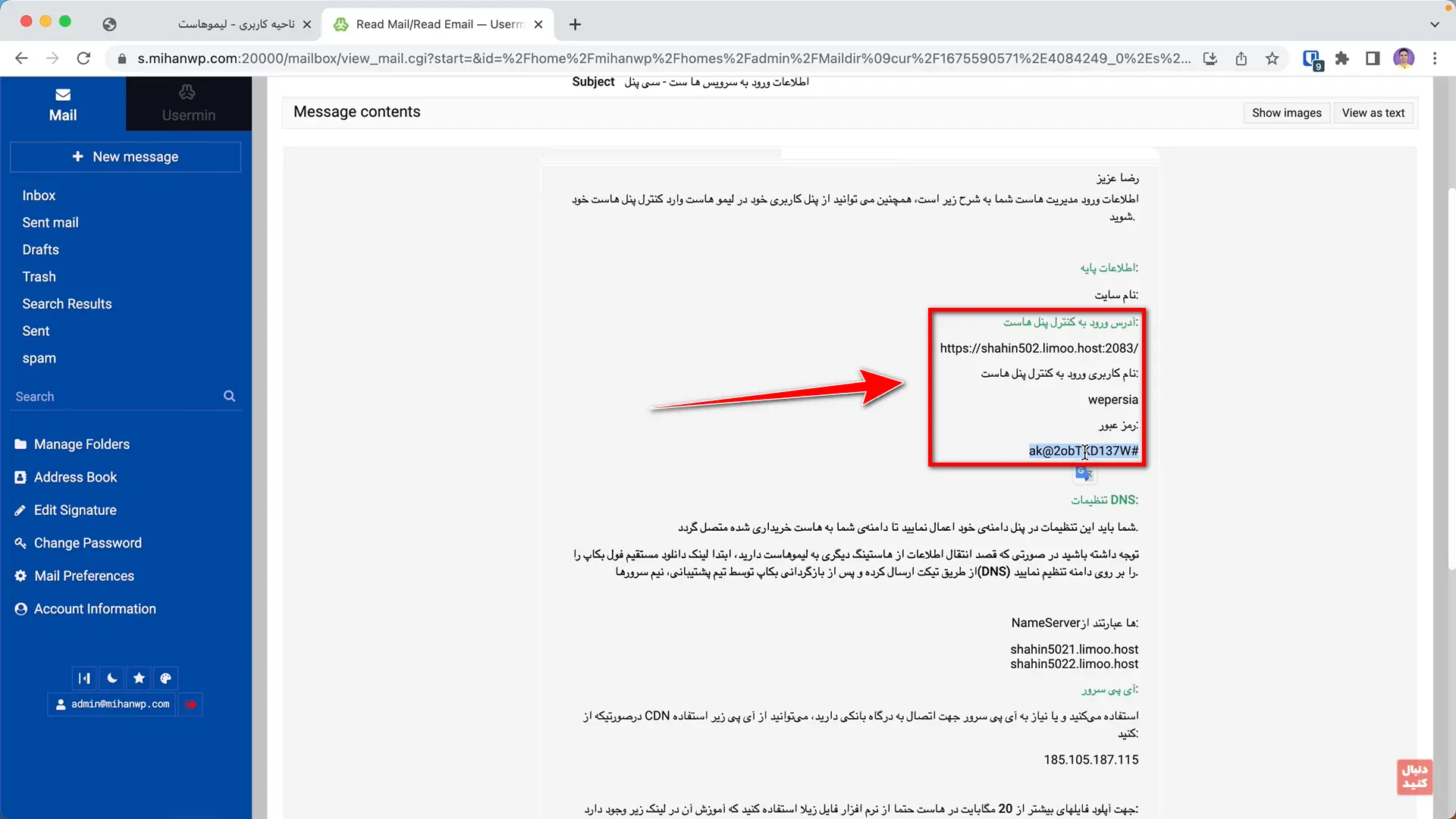
اینا چیزاییان که باهاش میتونی وارد پنل مدیریت هاستت بشی و اونجا همهچیز رو کنترل کنی. از فایلای سایت گرفته تا دیتابیس و بقیه تنظیمات.
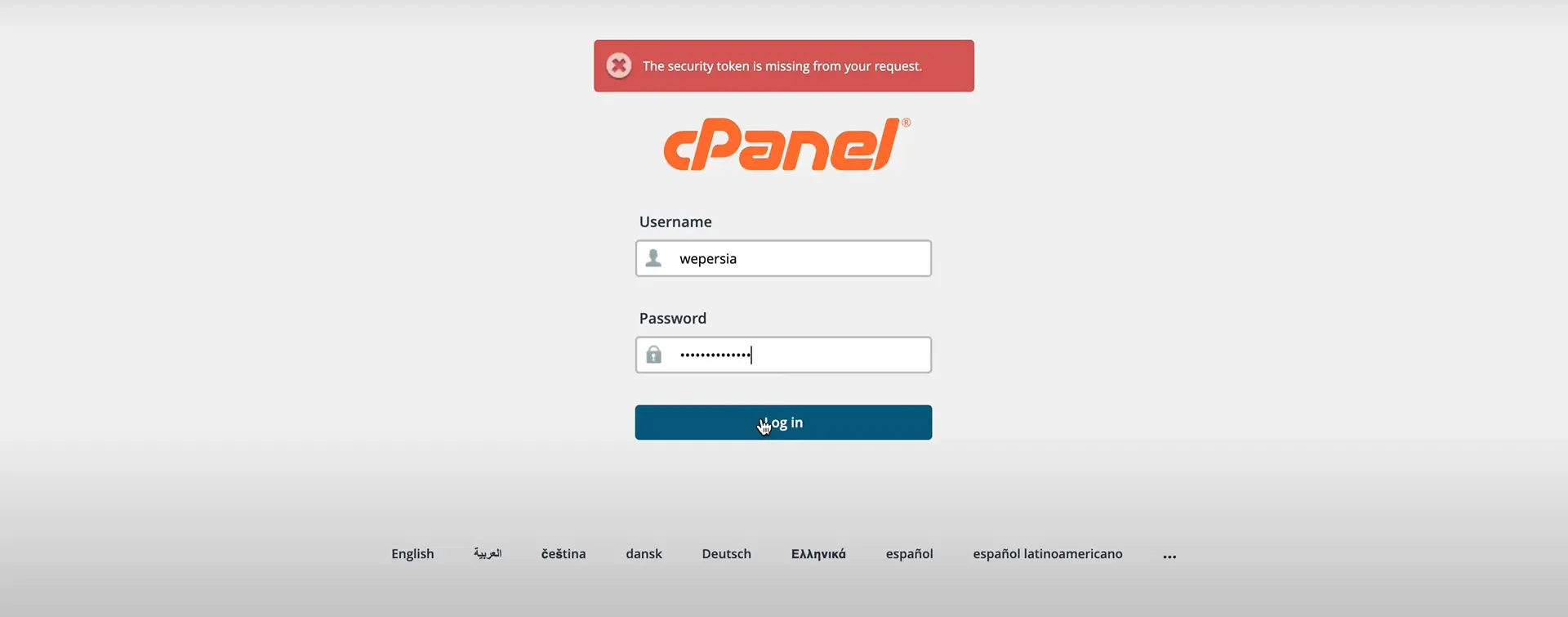
حالا چیزی که اینجا باید بدونی اینه که کنترلپنلهای هاست انواع مختلفی دارن. دو تا از رایجتریناشون «سیپنل» و «دایرکتادمین» هستن. هر کدومشون یه ظاهر و امکانات خاص خودشون رو دارن، ولی از نظر کارایی تقریباً یه کار رو انجام میدن، مدیریت هاست.
ما تو این جلسه قراره با اون دسته از هاستهایی کار کنیم که کنترلپنلشون «سیپنل» هست. چون هم کاربرپسنده، هم ابزارهای بیشتری داره و خیلیا باهاش راحتترن.
اگه وقتی وارد پنل هاستت شدی دیدی که ظاهرش با چیزی که ما تو این جلسه نشون میدیم فرق داره و اسمش دایرکتادمینه، این جلسه برای شما مناسب نیست اما نگران نباشید، میتونید این جلسه رو نبینید و مستقیم جلسهی بعد رو ببینید.
حالا اگه دیدی کنترل پنل هاستت نه سیپنله، نه دایرکتادمین، باز هم مشکلی نیست. ما یه آموزش جامع توی سایت میهنوردپرس گذاشتیم که توش نصب وردپرس روی انواع کنترلپنلها رو کامل توضیح دادیم. اسم این مقاله هست آموزش نصب وردپرس که میتونی راحت روی اسمش کلیک کنی و هر نوع هاستی که داری، یاد بگیری چطور وردپرس رو روش نصب کنی.
اگه برام ایمیل نیومده بود چیکار کنم؟
حالا یه نکتهی دیگه هم بگم، اگه اون ایمیلی که اطلاعات ورود به کنترلپنل توش بود رو پیدا نکردی یا به هر دلیلی حذف شده، بازم جای نگرانی نیست. یه روش دیگه هم برای ورود به کنترلپنل هاستت وجود داره. کافیه بری به سایتی که ازش هاست خریدی، وارد حساب کاربریت بشی، بعد از بخش «سرویسها» یا «سرویسهای من»، هاستی که خریدی رو انتخاب کنی.
معمولاً یه دکمه به اسم «مدیریت» یا یه چیزی شبیه به این اونجا هست. با کلیک روی اون، یا مستقیم وارد کنترلپنل هاستت میشی، یا حداقل یه گزینه میبینی مثل «ورود به سیپنل» یا «رفتن به فایل منیجر» که باهاش راحت میتونی وارد بخش مدیریت فایلها بشی و ادامهی کار رو انجام بدی. این روش مخصوصاً وقتی مفیده که نخوای رمزتو پیدا کنی یا دوباره واردش کنی. همهچی با چند تا کلیک ساده در دسترسته.
وقتی وارد کنترلپنل شدی، حالا چه از طریق لینکی که برات ایمیل شده، چه از داخل سایت شرکت هاستینگ، باید بری سراغ بخش File Manager یا همون «مدیر فایلها».
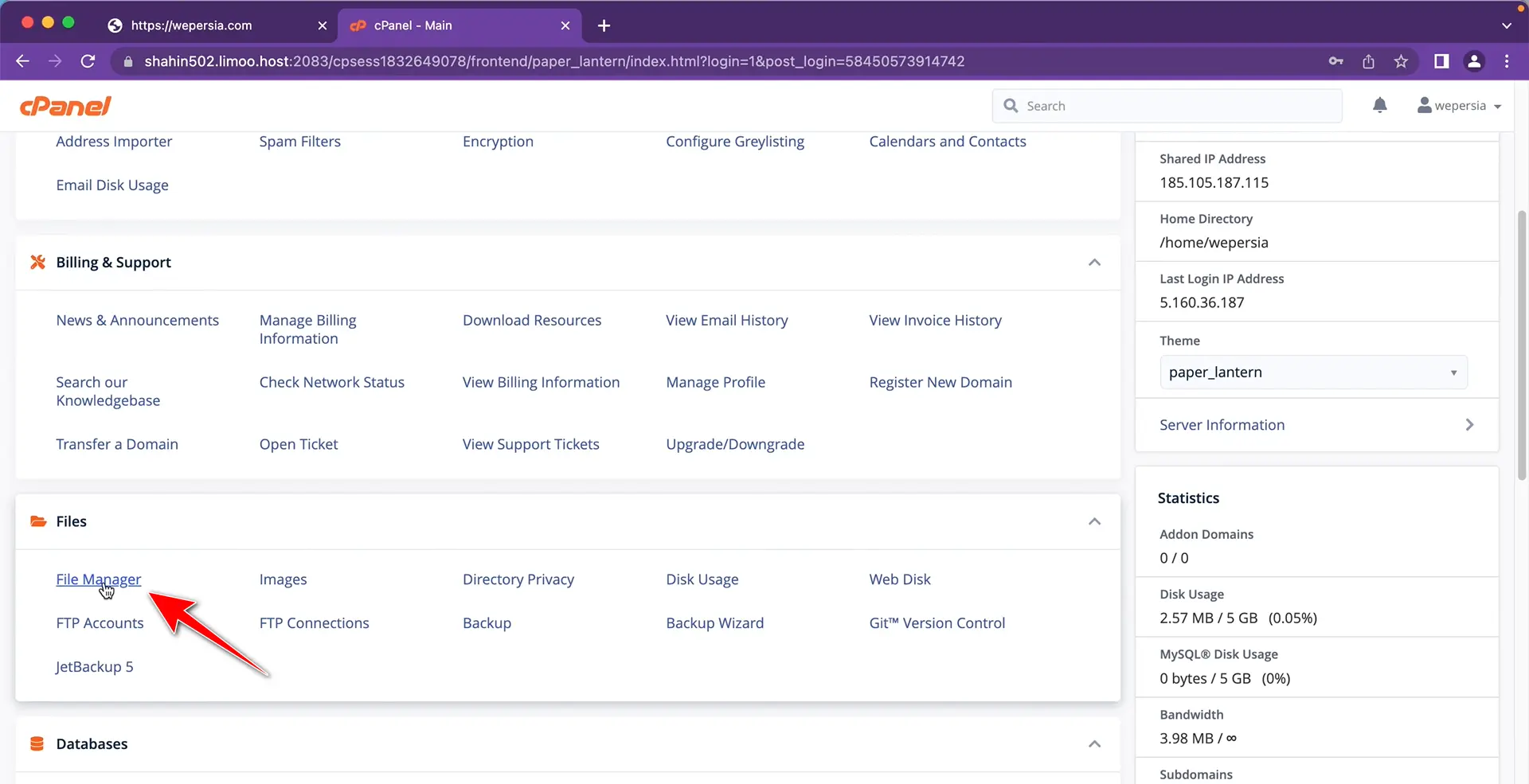
معمولاً این گزینه خیلی راحت توی صفحهی اصلی سیپنل پیدا میشه. وقتی وارد فایل منیجر شدی، یه سری پوشه میبینی که یکی از اونها اسمش هست public_html. این همون جاییه که قراره سایتت توش بارگذاری بشه. در واقع هر فایلی که توی این پوشه باشه، کاربرا وقتی آدرس سایتتو بزنن، میتونن ببینن.
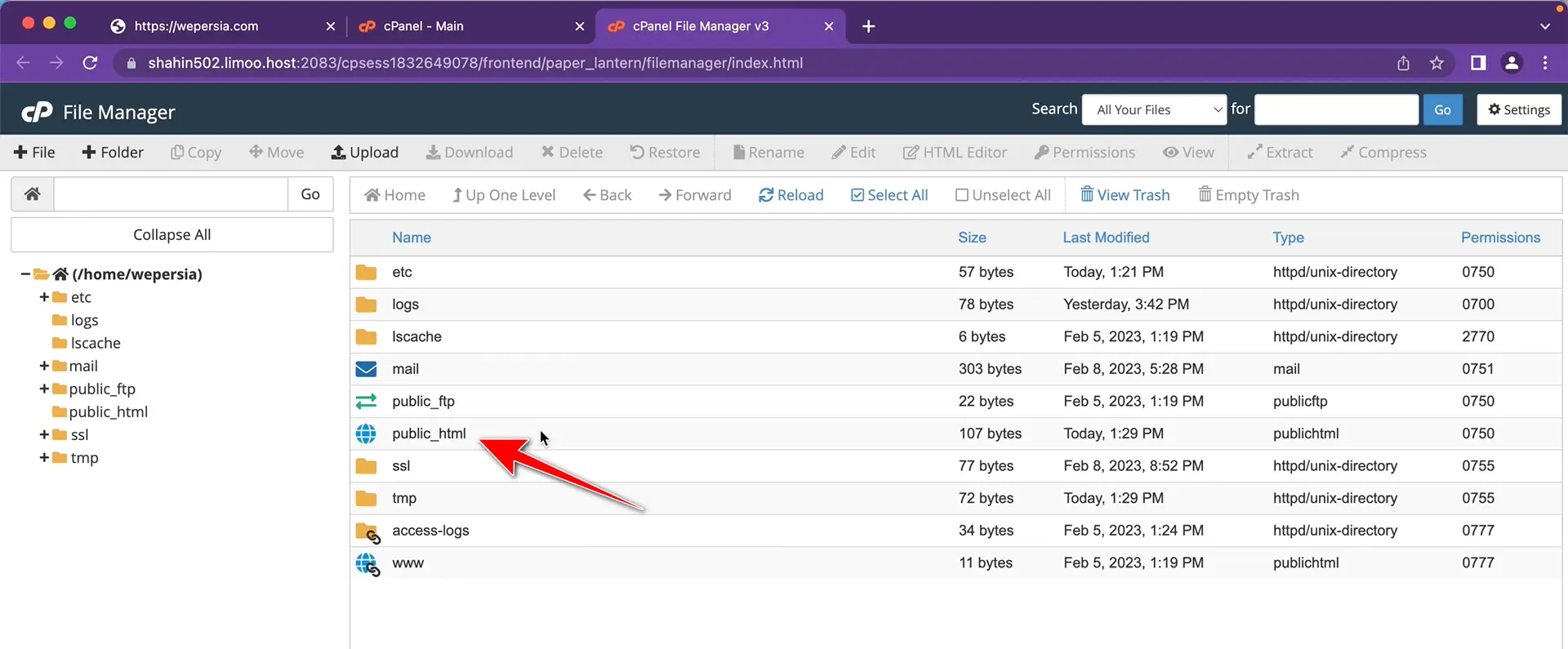
حالا اگه تازه هاست رو خریدی و سایت قبلیای روش نبوده، معمولاً داخل public_html چندتا فایل پیشفرض هست، مثلاً یه فایل index یا یه پوشهی خالی. بهتره اینا رو پاک کنی که فضا برای نصب وردپرس خالی بشه. کافیه همهی فایلها و پوشههایی که داخل public_html هست رو انتخاب کنی و بعد از بالا روی دکمهی Delete بزنی. یه پیغام تأیید هم برات میاد که میپرسه واقعاً میخوای پاک کنی یا نه، که اونم تأیید کن.
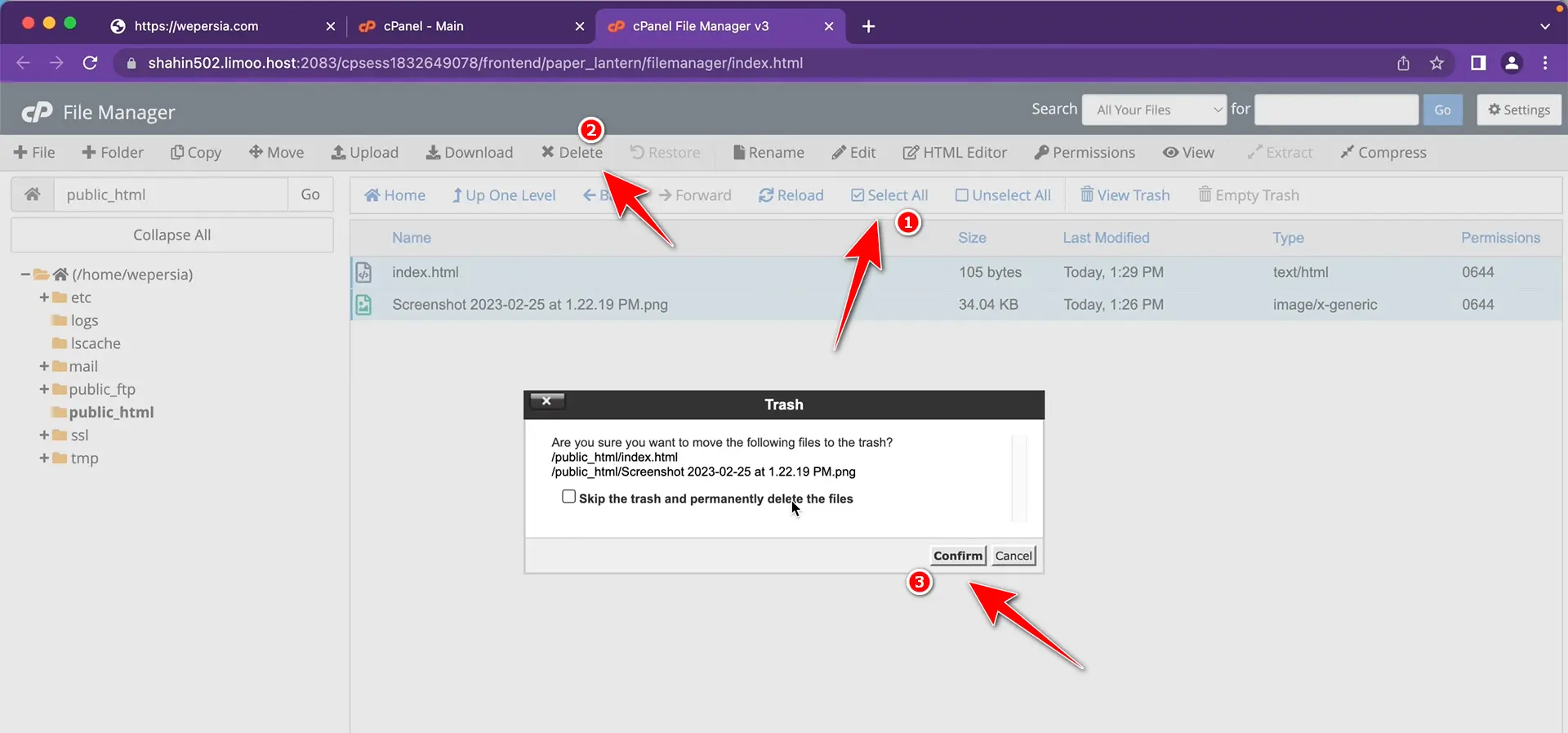
دانلود وردپرس
خب حالا که پوشهی public_html رو خالی کردیم، وقتشه که وردپرس رو دانلود کنیم و آپلودش کنیم توی هاستمون. برای دانلود وردپرس، کافیه بری به سایت رسمی وردپرس فارسی به آدرس wordpress.org. وقتی وارد سایت شدی، همون اول صفحه یه دکمهی بزرگ و واضح هست با عنوان Get WordPress. روی اون کلیک کن تا آخرین نسخهی فارسی وردپرس برات دانلود بشه.
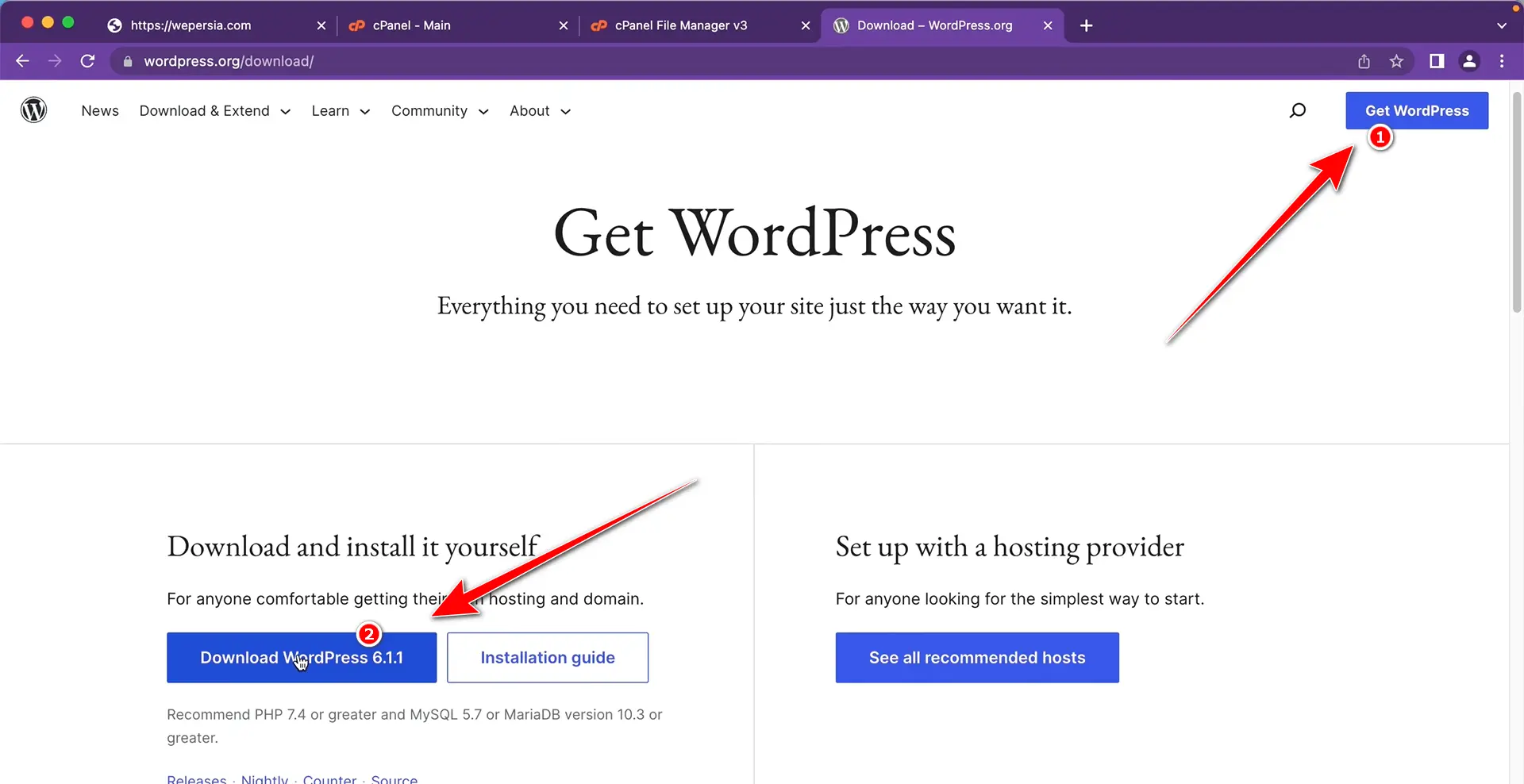
یه نکته خیلی مهم اینه که حتماً وردپرس رو فقط از سایت رسمی خودش دانلود کن. یعنی همون wordpress.org. چرا؟ چون اگه وردپرس رو از یه سایتی غیر از سایت رسمی دانلود کنی، ممکنه بدون اینکه خودت بدونی، فایلی که دریافت کردی دستکاری شده باشه. این دستکاریها بعضی وقتا چیز کوچیکی نیست؛ ممکنه داخل فایلها کدهای مخفی قرار داده باشن که وقتی سایتت بالا میاد، اون کدها هم اجرا بشن.
حالا این کدهای مخفی چی کار میکنن؟ مثلاً ممکنه سایتت رو به یه هکر وصل کنن، یا اطلاعات کاربران و فرمهایی که توی سایتت وارد میشه رو براش بفرستن. حتی گاهی باعث میشن گوگل سایتت رو به عنوان سایت آلوده بشناسه و از نتایج جستوجو حذفش کنه، یا وقتی کسی میخواد وارد سایتت بشه، یه پیام هشدار براش نشون بده که این سایت ممکنه خطرناک باشه.
بعضی وقتا هم این کدهای مخرب خیلی حرفهای کار میکنن و تا مدتها اصلاً متوجهشون نمیشی. ولی پشتپرده دارن اطلاعات جمع میکنن، یا حتی از هاست تو برای ارسال اسپم استفاده میکنن که باعث میشه سرویسدهندهی هاستت حسابتو ببنده.
معمولاً فایل بهصورت یه فایل فشرده (zip) دانلود میشه. نیازی نیست توی کامپیوترت اون رو از حالت فشرده خارج کنی، همونجوری zip نگهش دار چون قراره همین فایل رو مستقیم روی هاست آپلود کنیم و از همونجا استخراجش کنیم. پس اگه تا اینجای کار همهچی رو درست انجام دادی، الان یه فایل وردپرس داری که آمادهست برای رفتن روی هاست.
نصب وردپرس
خب حالا که فایل فشردهی وردپرس رو از سایت رسمی دانلود کردی، وقتشه که اون رو آپلود کنیم توی هاست. برگرد به همون File Manager داخل سیپنل، و مطمئن شو که هنوز داخل پوشهی public_html هستی. حالا از بالا دنبال یه دکمه به اسم Upload بگرد. روش کلیک کن.
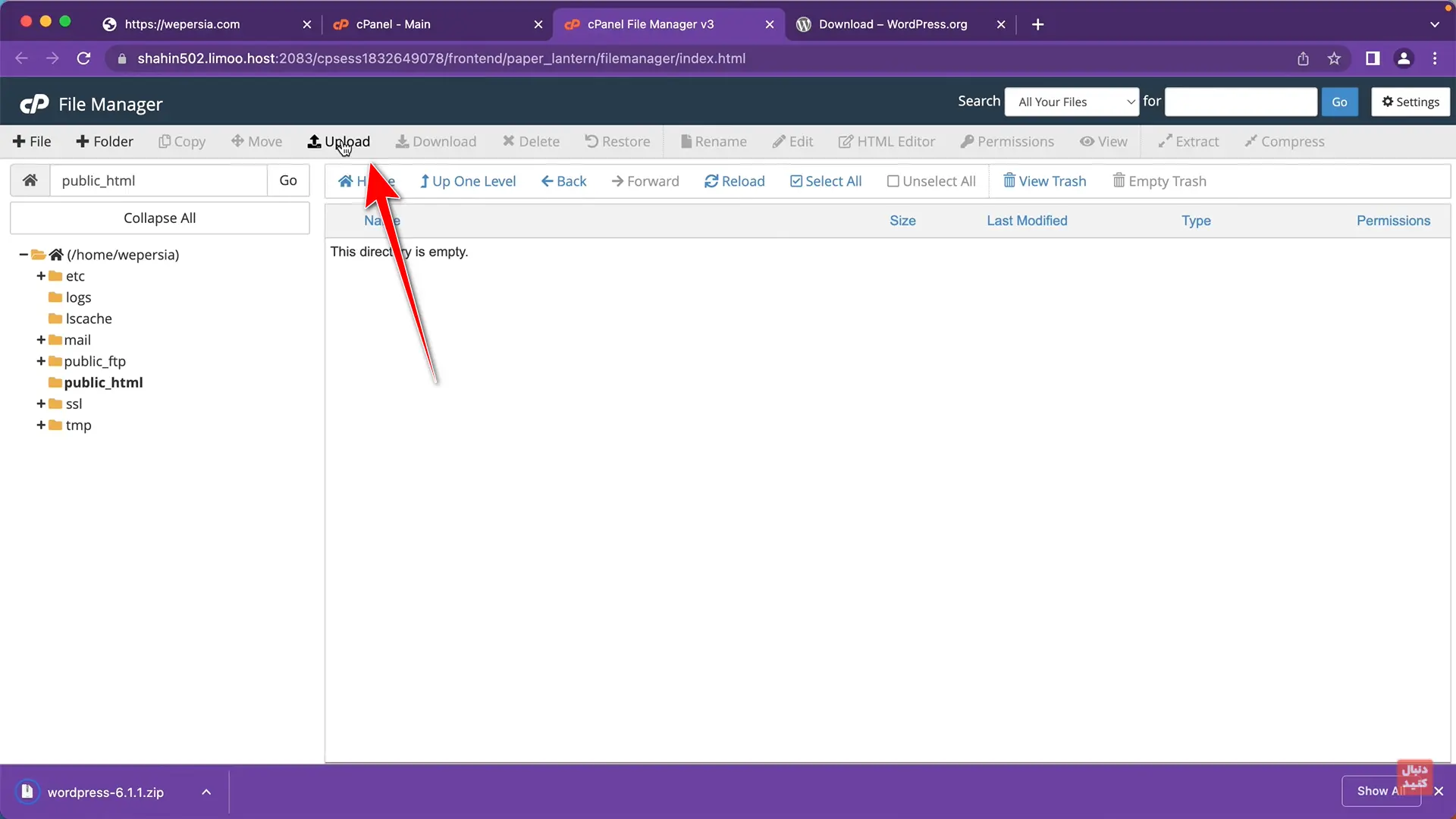
وقتی صفحهی آپلود باز شد، یه گزینه میبینی که باهاش میتونی فایل انتخاب کنی. روش کلیک کن و همون فایل zip وردپرسی که دانلود کردی رو از روی کامپیوترت انتخاب کن. بعد از اینکه انتخابش کردی، آپلود بهصورت خودکار شروع میشه و معمولاً چند ثانیه بیشتر طول نمیکشه (البته بستگی به سرعت اینترنتت هم داره).
یه نکته مهم موقع آپلود اینه که وقتی فایل وردپرس رو انتخاب میکنی، یه نوار پیشرفت (Progress Bar) بالای صفحه ظاهر میشه. باید صبر کنی تا این نوار کامل سبز بشه. وقتی نوار سبز شد یعنی آپلود بهدرستی انجام شده و فایل کامل روی هاست قرار گرفته. اگه نوار سبز نشد یا وسط کار قطع شد، یعنی آپلود ناقص بوده و باید دوباره امتحان کنی. پس عجله نکن و بذار کامل بشه، چون اگه فایل نصفه و نیمه آپلود بشه ممکنه موقع نصب وردپرس به مشکل بخوری.
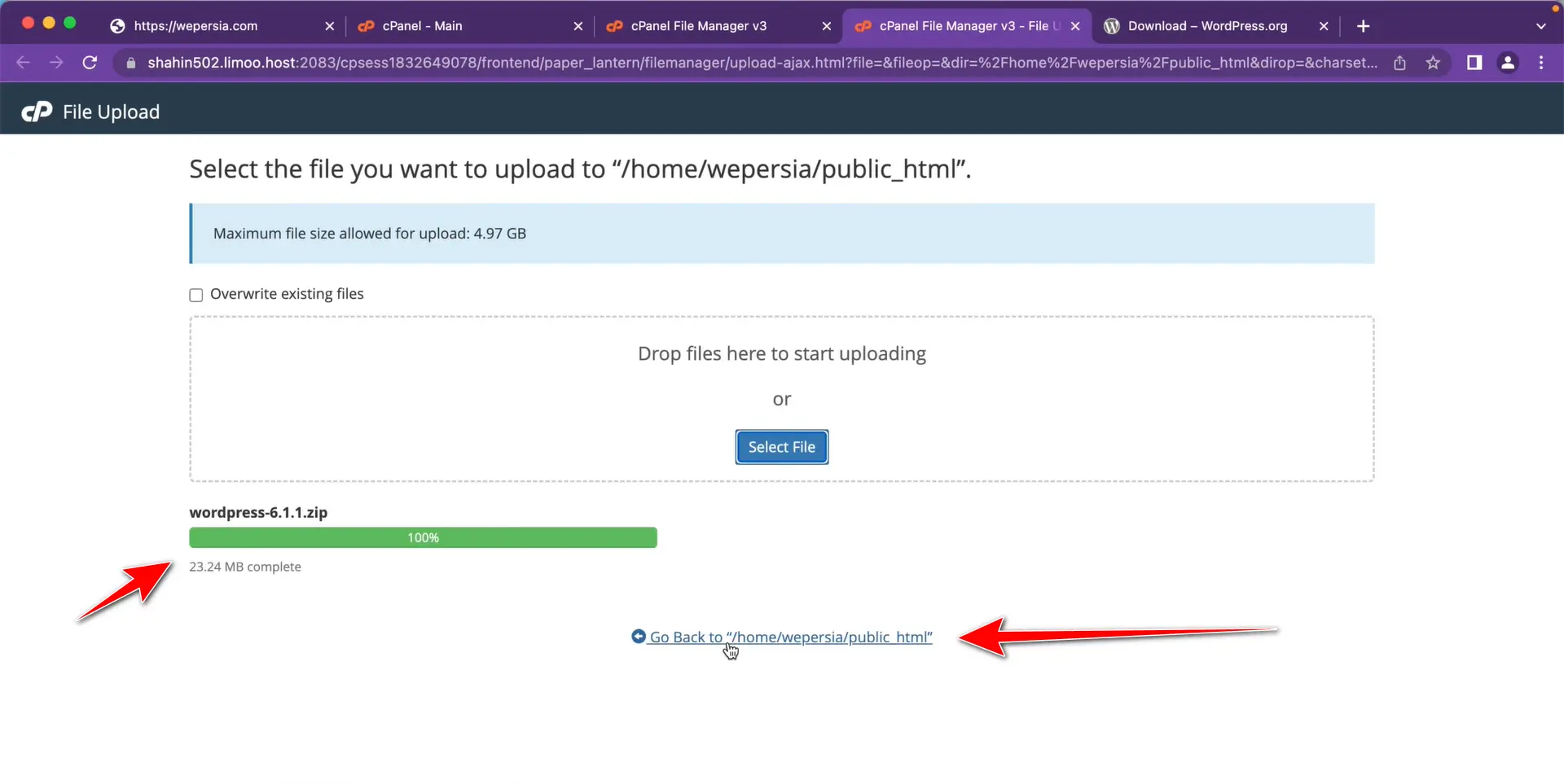
وقتی آپلود کامل شد، یه گزینه برای برگشت به File Manager میاد که توی تصویر بالا میتونید اونو ببینید. روی اون کلیک کن. اگه هم به هر دلیلی بسته شد یا از اون صفحه خارج شدی، مشکلی نیست. دوباره داخل سیپنل بشو و از بخش File Manager وارد بشی. وقتی فایل منیجر باز شد، از سمت چپ پنجره یه لیست از پوشهها میبینی. دنبال پوشهای به اسم public_html بگرد و روش کلیک کن تا محتوای داخلش در سمت راست نشون داده بشه.
الان دوباره برگشتی به پوشهی public_html و فایل وردپرس که تازه آپلود کردی رو اونجا ببینی. اگه روی public_html دوبار کلیک کردی و چیزی نشون داده نشد، یه بار از بالا روی دکمه Reload بزن تا لیست فایلها بهروز بشه. حالا باید فایل فشردهی وردپرسی که آپلود کردی اونجا دیده بشه. تا اینجای کار فایل وردپرس رو آوردیم روی هاست. حالا باید از حالت فشرده خارجش کنیم.
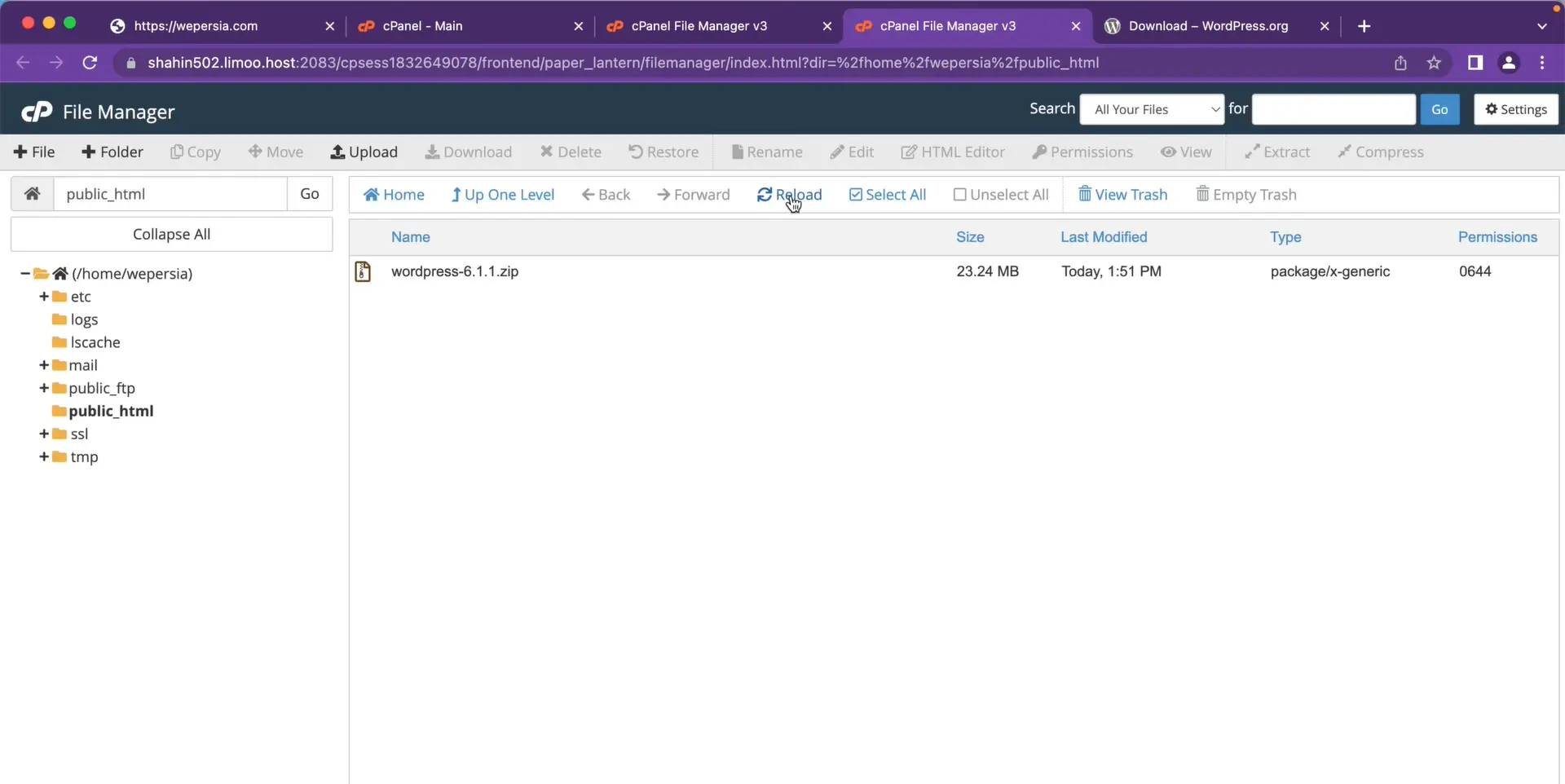
برای این کار، اول روی فایل zip کلیک راست کن و Extract رو انتخاب کن.
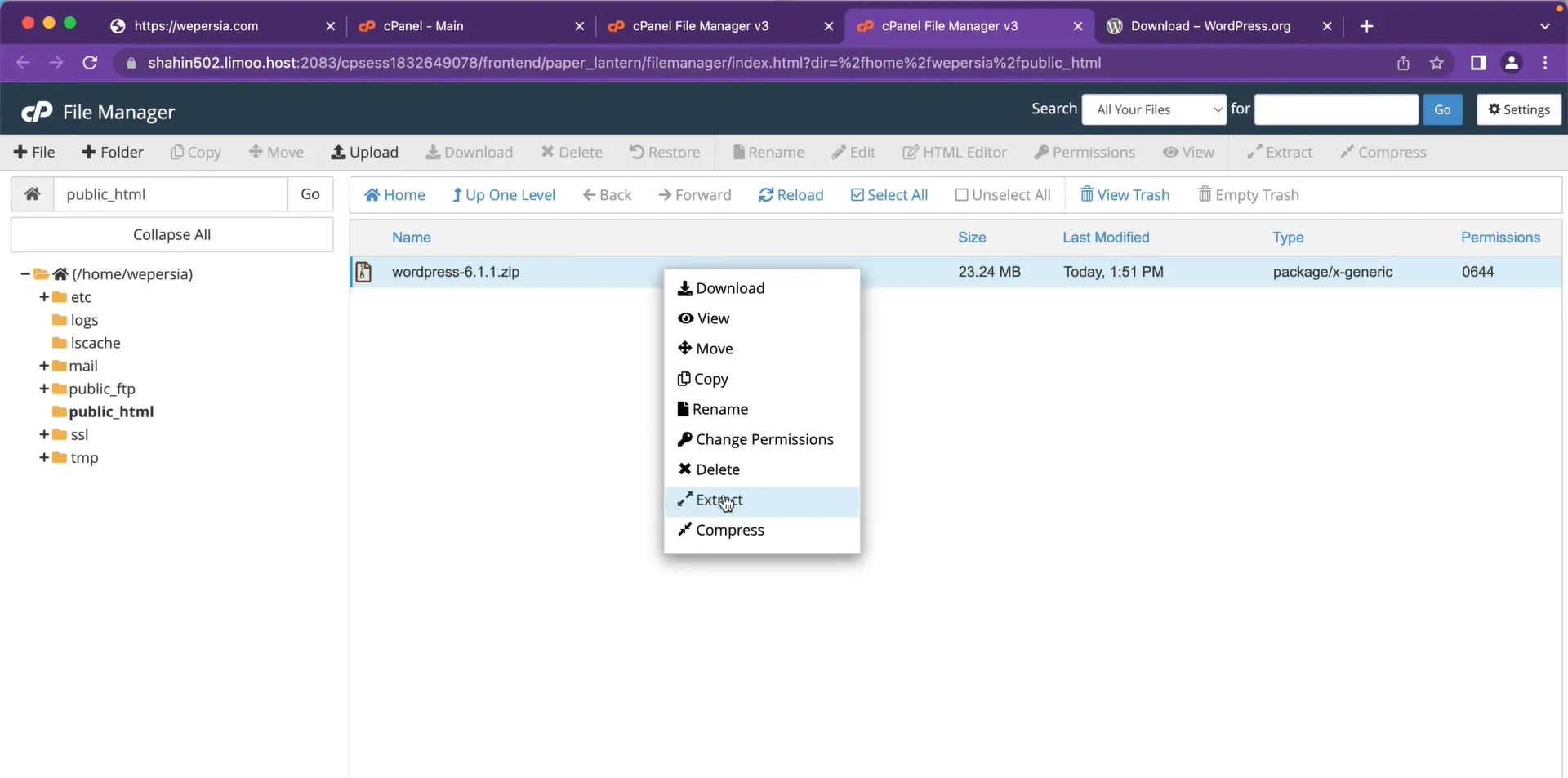
یه پنجره کوچیک باز میشه که ازت میپرسه فایلها رو کجا اکسترکت کنه. اگه چیزی توش ننویسی و همون آدرسی که خودش پیشفرض زده باشه (یعنی public_html)، کافیه فقط روی Extract File کلیک کنی. حالا چند لحظه صبر کن تا فایلها از حالت فشرده خارج بشن. وقتی کار تموم شد، یه پیام موفقیت میاد و میتونی روی دکمهی «Close» بزنی تا برگردی به فایل منیجر.
الان اگه لیست فایلها رو ببینی، احتمالاً یه پوشه به اسم wordpress ساخته شده. داخل اون، فایلهای اصلی سایتت قرار گرفتن. اما قبل از اینکه ادامه بدیم، باید یه کار مهم انجام بدیم.باید این فایلها رو از داخل پوشهی wordpress منتقل کنیم به خود public_html، چون اگه این کار رو نکنی، سایتت فقط با آدرس yoursite.com/wordpress بالا میاد، نه با آدرس اصلی سایتت. پس باید فایلهای داخل این پوشه رو بیاریم بیرون، یعنی مستقیم بریزیم توی public_html.
برای این کار، اول وارد پوشهی wordpress شو. کافیه روی اسم پوشه دوبار کلیک کنی تا باز بشه و فایلهای داخلش رو ببینی. حالا از بالا یه دکمه هست به اسم Select All یا «انتخاب همه». روش کلیک کن تا همهی فایلها و پوشههای داخل این پوشه انتخاب بشن. بعد از اون، از منوی بالا دنبال گزینهی Move یا «انتقال» بگرد. روش کلیک کن.
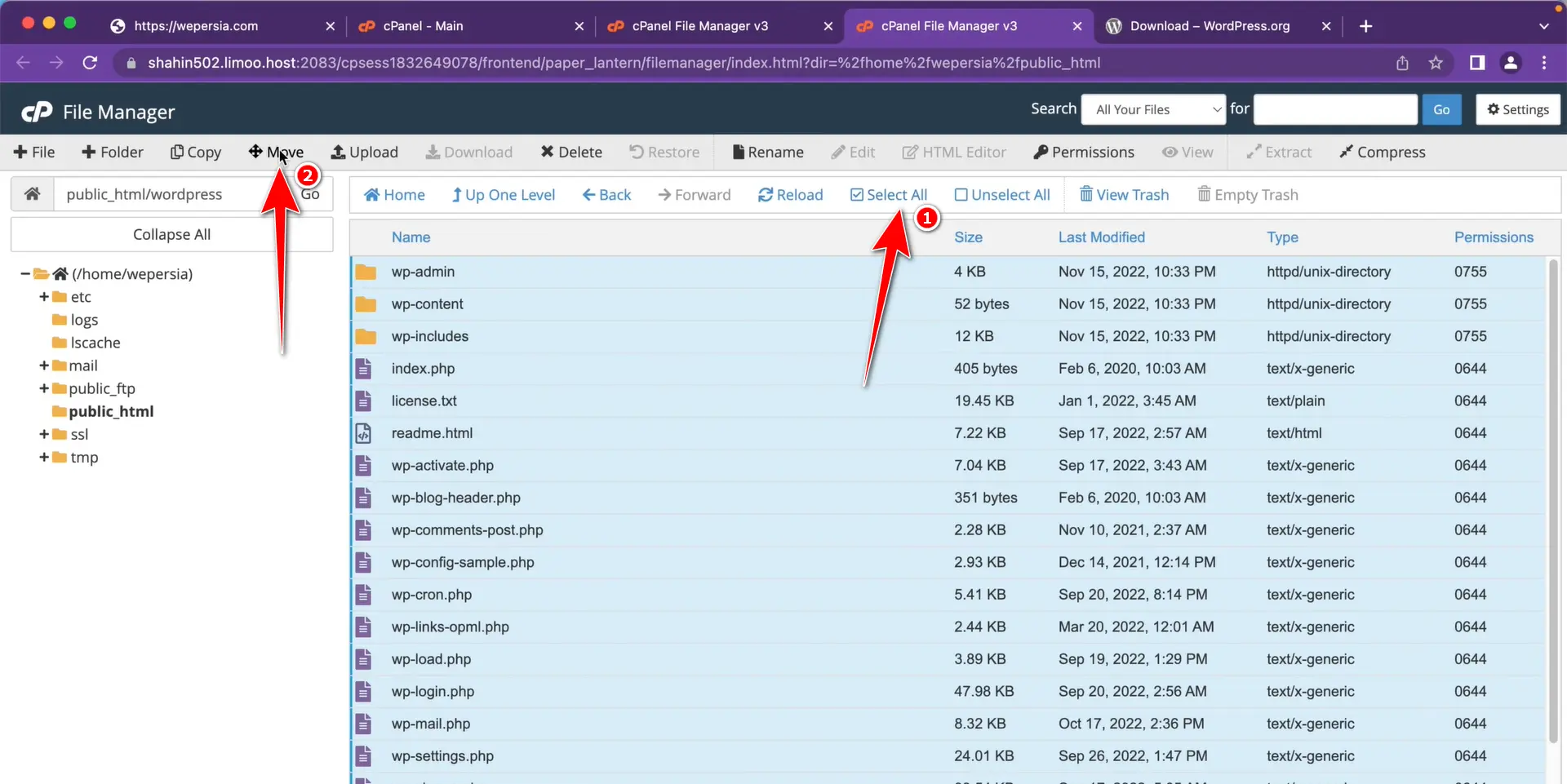
یه پنجره باز میشه که ازت میپرسه این فایلها رو به کجا منتقل کنیم. توی اون کادر، یه چیزی مثل این نوشته شده
/public_html/wordpress. فقط کافیه آخرش یعنی کلمهی /wordpress رو پاک کنی که آدرس فقط بشه /public_html. بعدش روی دکمهی Move Files کلیک کن تا همه فایلها منتقل بشن به پوشهی public_html.
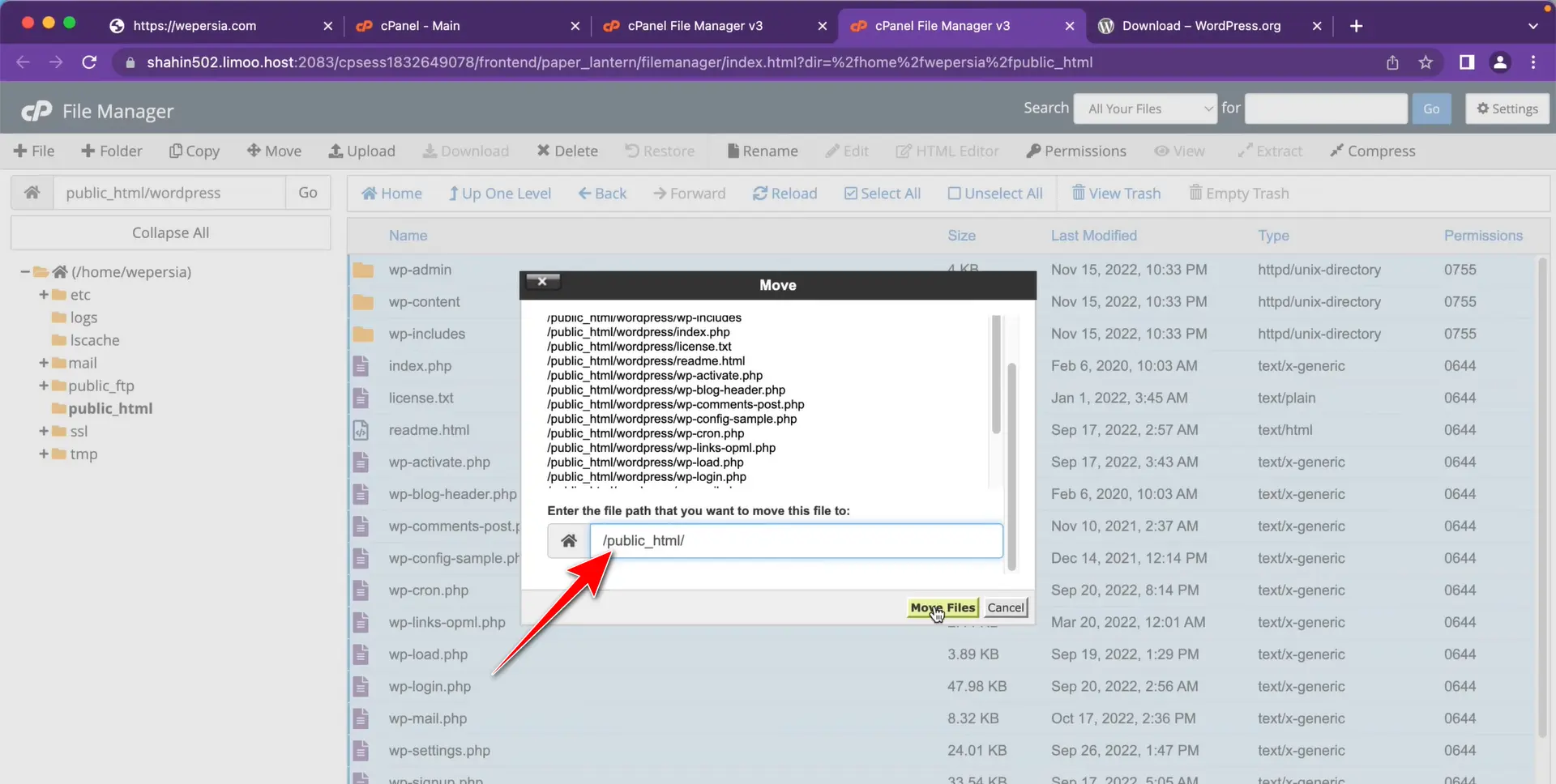
وقتی برگردی به public_html، میبینی همهی فایلهای وردپرس الان اونجا هستن و دیگه نیازی به اون پوشهی wordpress نیست. میتونی اونو پاک کنی. فایل زیپشم میتونید پاک کنید. اگه توی این مرحله یه کم گیج شدی یا متوجه نشدی دقیقاً چی شد، اصلاً اشکالی نداره. این بخش خیلی مهمه، چون اگه درست انجامش ندی سایتت درست بالا نمیاد. پس اگه لازمه، ویدیو رو یه مقدار برگردون عقب و دوباره با دقت ببین. بعدش با خیال راحت بریم سراغ مرحلهی ساخت دیتابیس برای وردپرس.
الان وقتی وارد سایت خودتون بشید، صفحهای شبیه تصویر زیر رو میبینید.
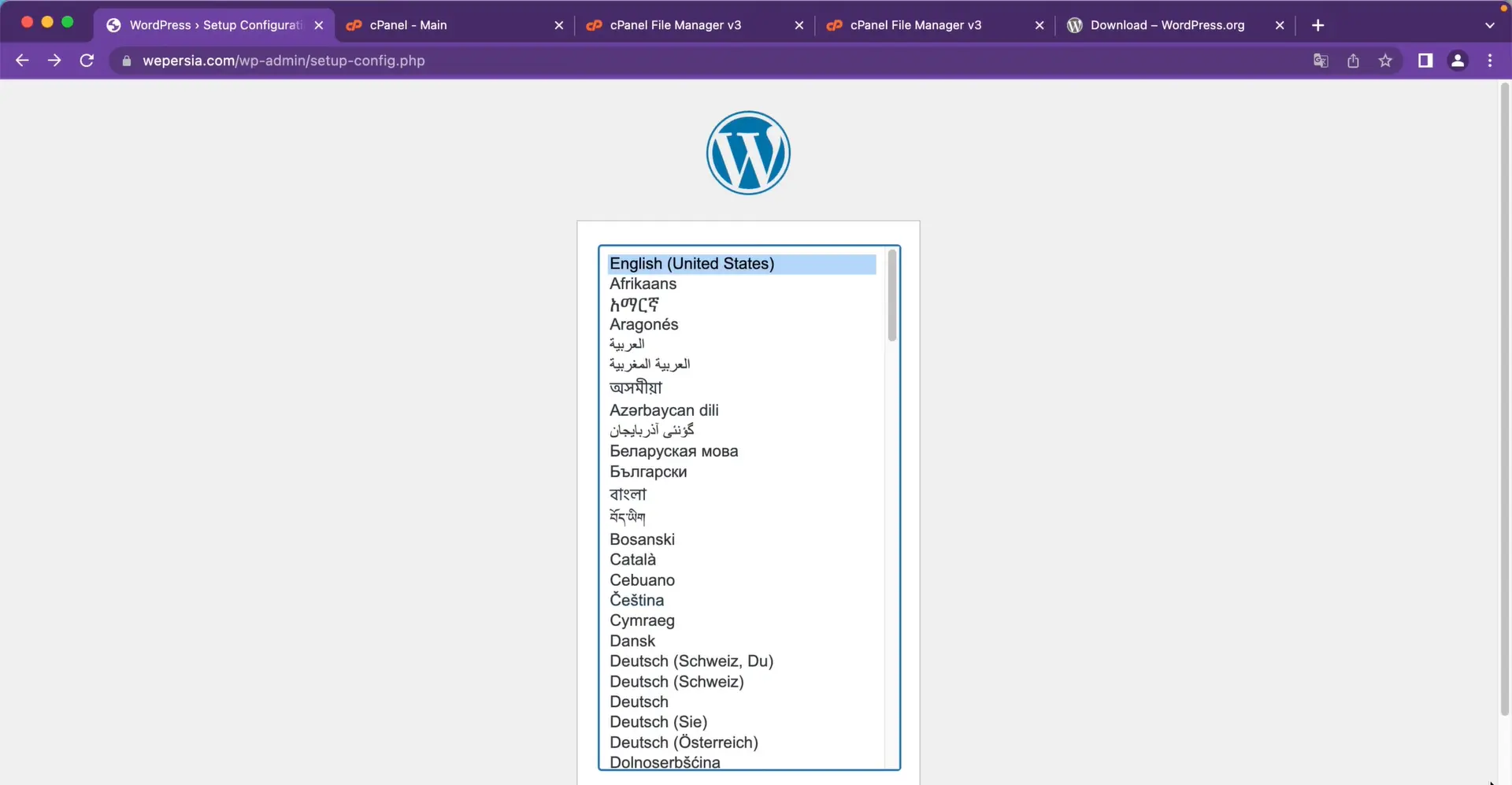
بعد از اینکه زبان وردپرس رو انتخاب کردی و روی دکمهی «ادامه» کلیک کردی، یه صفحه جدید برات باز میشه که توش وردپرس یه توضیح کوتاه میده درباره اینکه برای نصب شدن، به چندتا اطلاعات نیاز داره. مثلاً:
- نام پایگاه داده (Database Name)
- نام کاربری پایگاه داده
- رمز عبور پایگاه داده
- آدرس سرور پایگاه داده (معمولاً localhost هست)
- و یه پیشوند برای جدولها که به صورت پیشفرض wp_ هست.
تو این صفحه، خود وردپرس نوشته که این اطلاعات رو آماده کن چون توی مرحله بعدی لازمت میشه. پایین این توضیحات، یه دکمه میبینی با عنوان «بزن بریم!» (یا اگه وردپرس انگلیسی باشه نوشته Let’s go!).
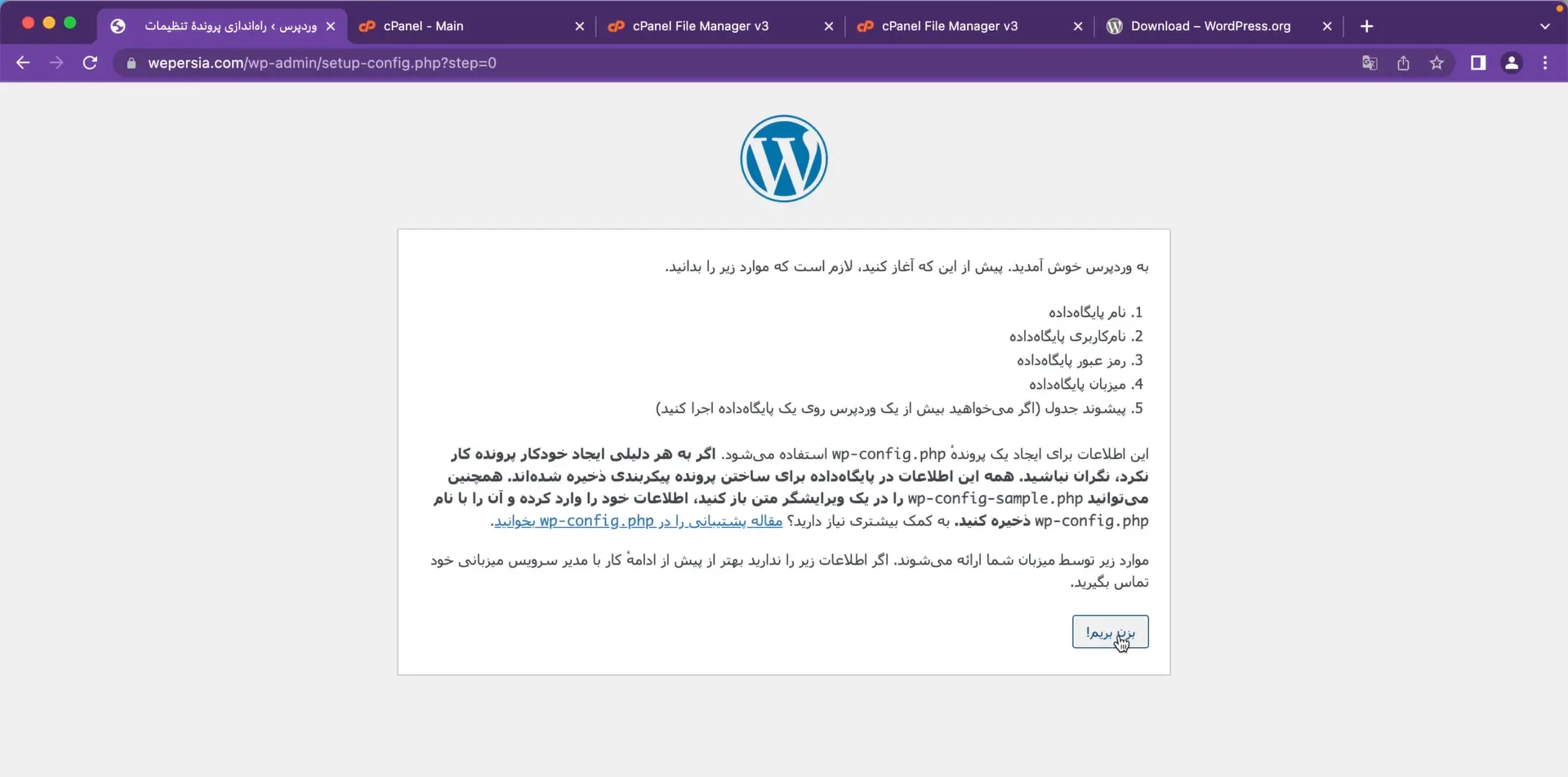
این دکمه رو که بزنی، وارد مرحلهی بعد میشی که باید اون اطلاعات مربوط به پایگاه داده رو وارد کنی.
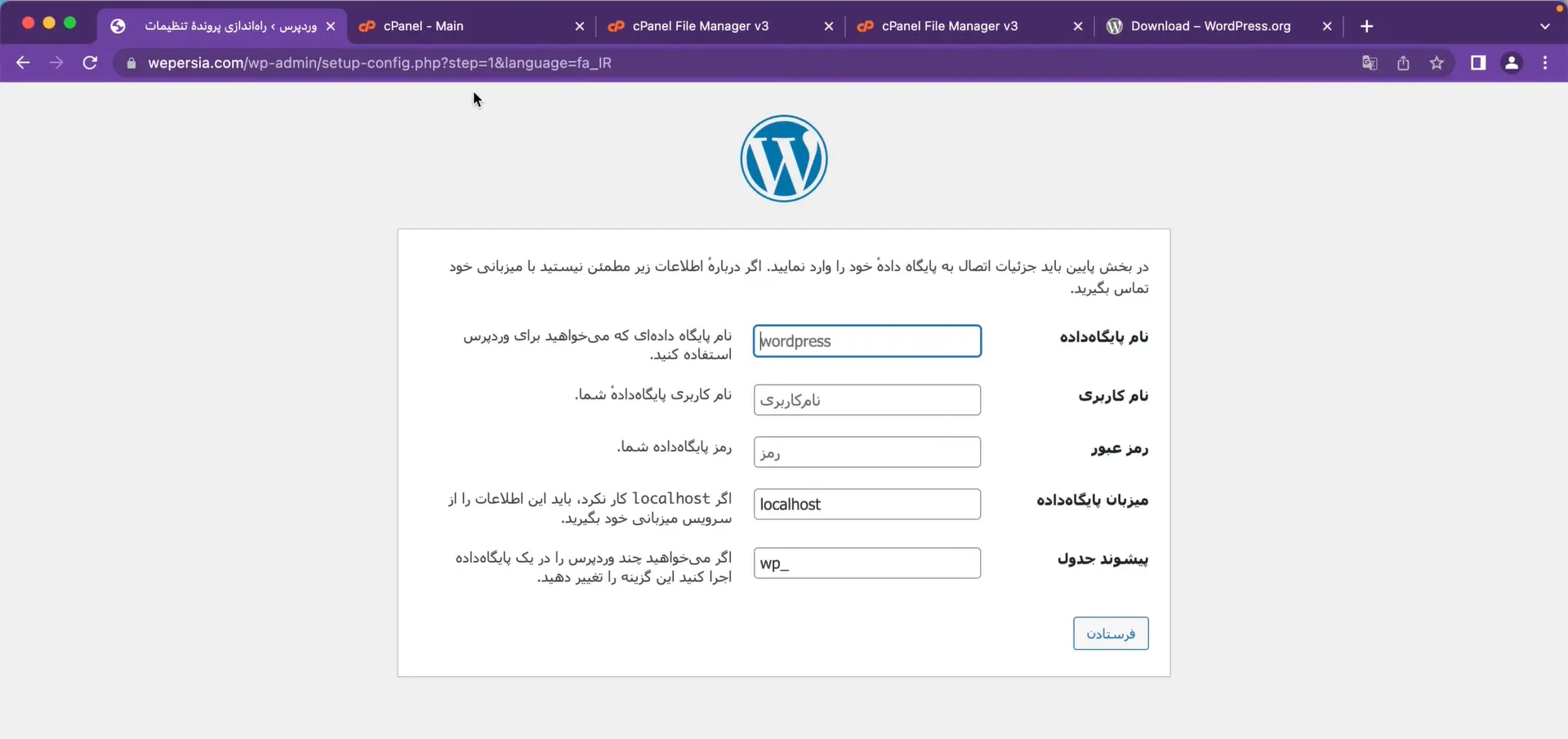
اگه هنوز دیتابیس رو نساختی، اینجاست که باید بری داخل سیپنل و یه دیتابیس جدید ایجاد کنی.
دیتابیس چیه؟
دیتابیس یه جور حافظه مخصوصه که وردپرس توش همهی اطلاعات سایتتو ذخیره میکنه. مثلاً وقتی یه نوشته توی سایتت منتشر میکنی، وقتی کسی برات کامنت میذاره، وقتی یه کاربر جدید ثبتنام میکنه یا حتی وقتی عنوان سایتتو عوض میکنی، همهی اینا توی دیتابیس ذخیره میشن.
خود وردپرس فقط یه سری فایل خامه که روی هاست هست، ولی بدون دیتابیس نمیدونه محتوای سایت چیه. انگار وردپرس بدن سایته، ولی دیتابیس مغزشه؛ همه چی رو اون به خاطر میسپره. اگه دیتابیس نباشه، سایتت اصلاً نمیتونه کار کنه. حتی نمیتونه بفهمه صفحهی اصلی چیه، چه مطالبی داره یا کاربراش کیا هستن. پس برای اینکه وردپرس کار کنه، حتماً باید یه دیتابیس داشته باشیم و اطلاعات اتصال بهش رو به وردپرس بدیم.
چجوری دیتابیس بسازم؟
برای ساختن دیتابیس، اول وارد سیپنل بشو (همونجایی که فایل وردپرس رو آپلود کردی). وقتی وارد شدی، یه کم اسکرول کن پایین تا یه بخشی به اسم Databases یا «پایگاه دادهها» رو ببینی. توی این بخش دنبال گزینهای بگرد به اسم MySQL& Database Wizard. حالا روش کلیک کن تا مراحل ساخت دیتابیس شروع بشه.
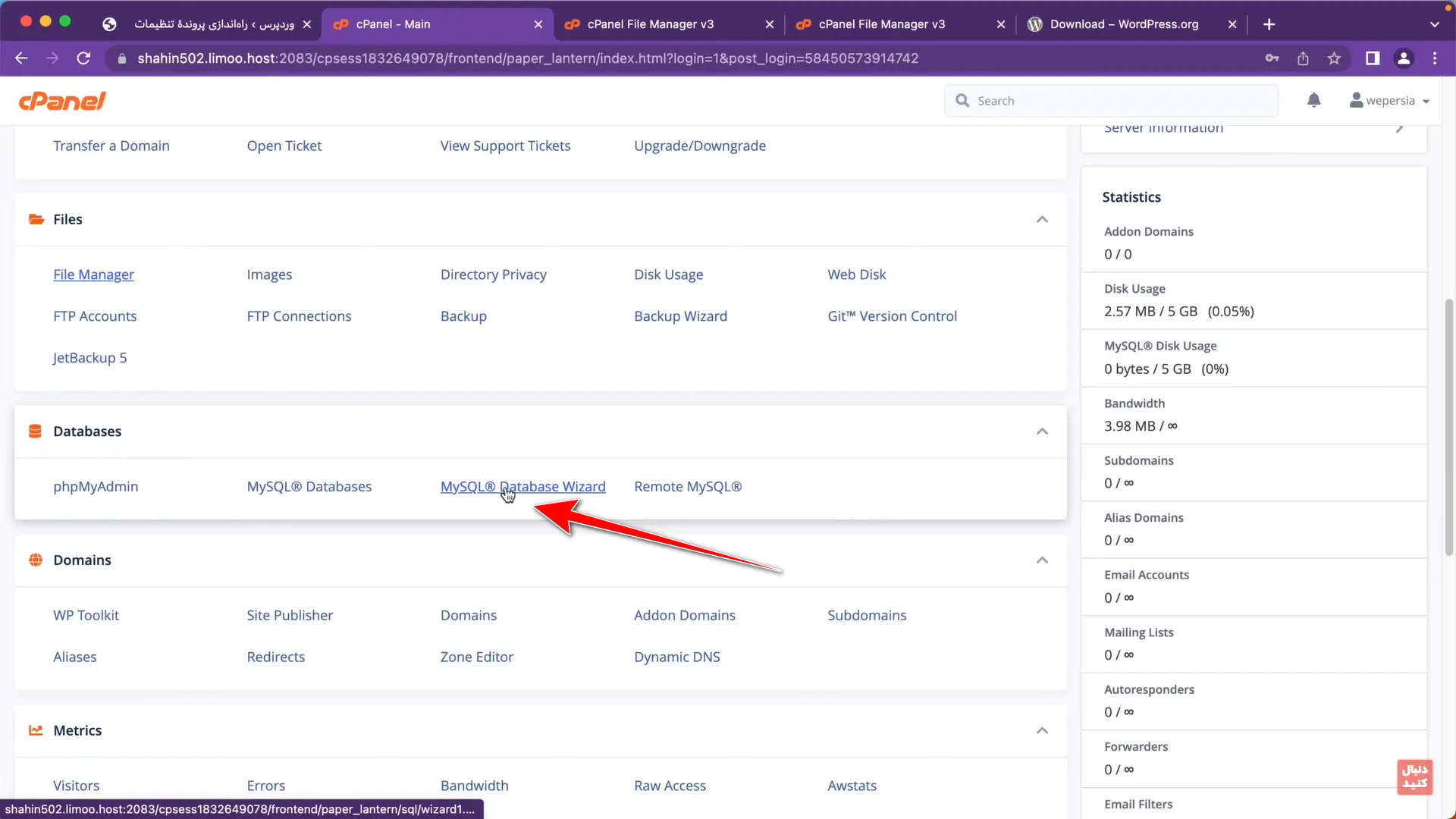
توی این مرحله، یه کادر میبینی که باید توش اسم دیتابیس رو بنویسی. مثلاً بنویس wp یا هر اسم ساده دیگه. بعدش روی دکمهی Next Step یا «مرحله بعد» کلیک کن. حالا باید یه نام کاربری برای دیتابیس بسازی و براش رمز بگذاری. توی کادر اول اسم کاربر رو بنویس (مثلاً: wp) و توی کادرهای بعدی یه رمز قوی وارد کن. میتونی از دکمهی Password Generator هم استفاده کنی تا یه رمز قوی برات بسازه. رمز رو جایی یادداشت کن چون بعداً بهش نیاز داری. بعد از وارد کردن اطلاعات، روی دکمهی Create User کلیک کن.
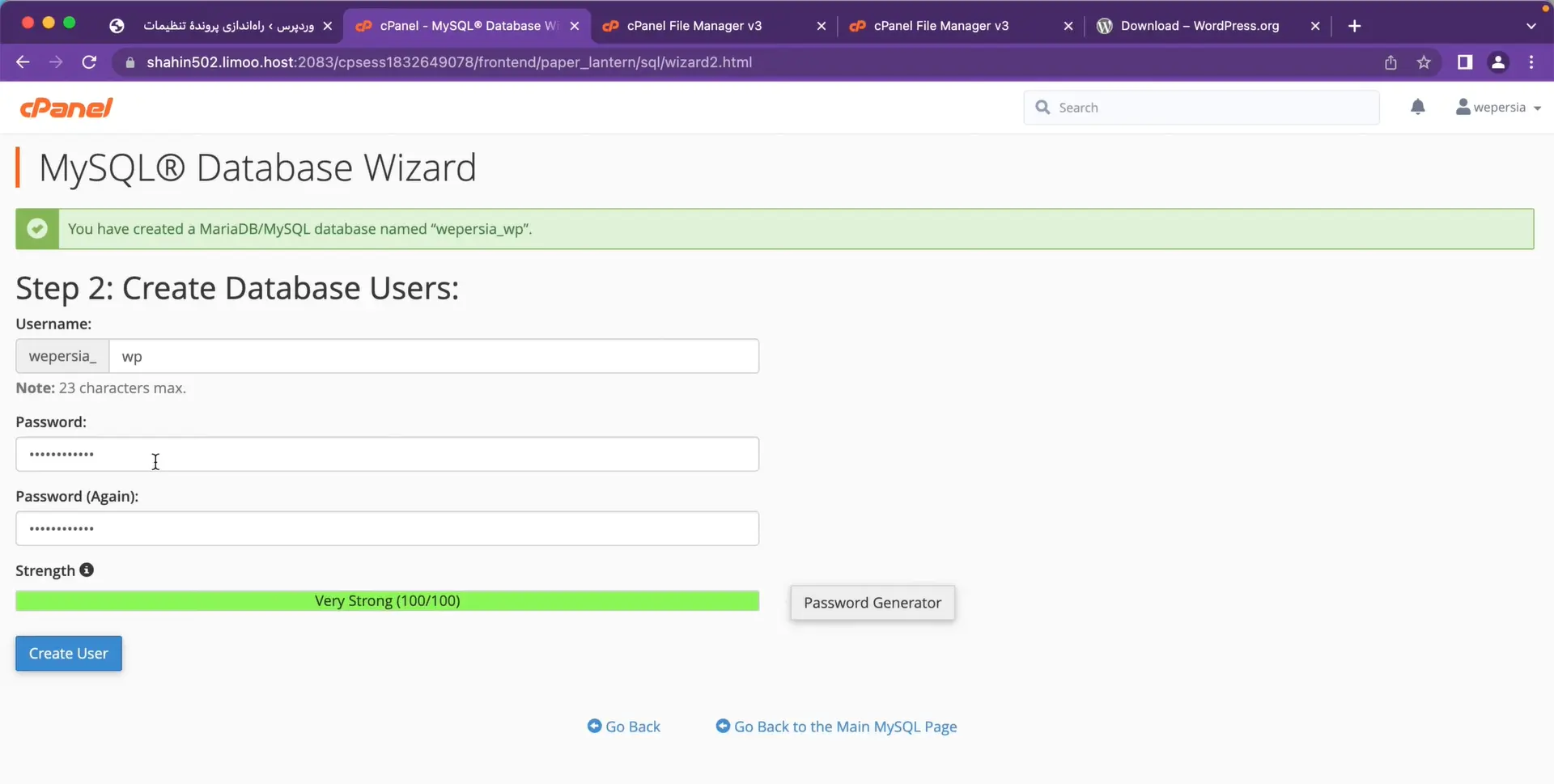
الان وردپرس باید بتونه به این دیتابیس دسترسی داشته باشه. پس توی این مرحله یه سری چکباکس میبینی. پس تیک گزینهای به اسم All Privileges رو بزن (یعنی همهی دسترسیها رو بده).
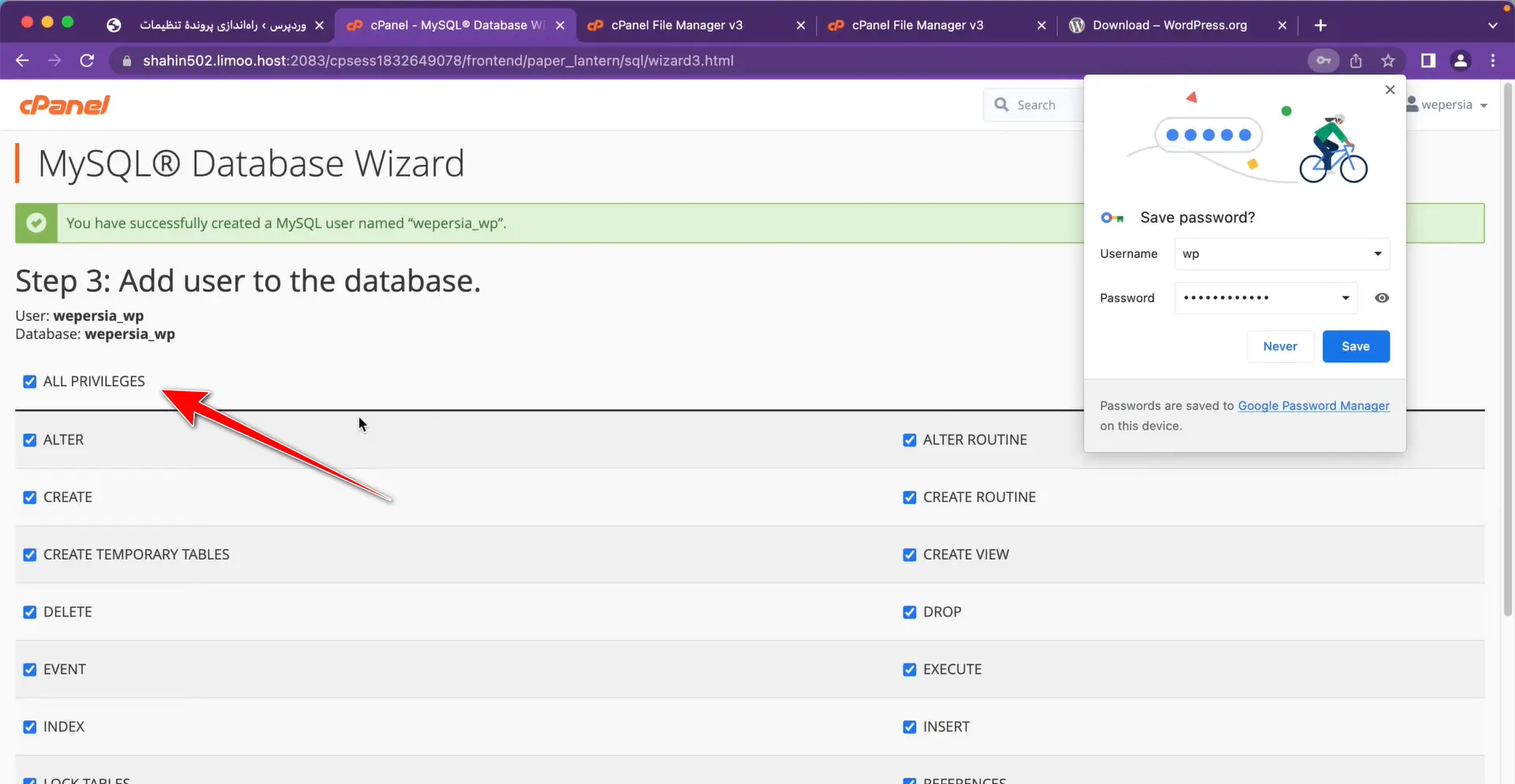
بعدش روی Next Step کلیک کن. تموم شد! الان دیتابیس و کاربرش ساخته شدن و به هم وصل شدن. توی صفحهی بعدی معمولاً خلاصهای از این اطلاعات رو بهت نشون میده.
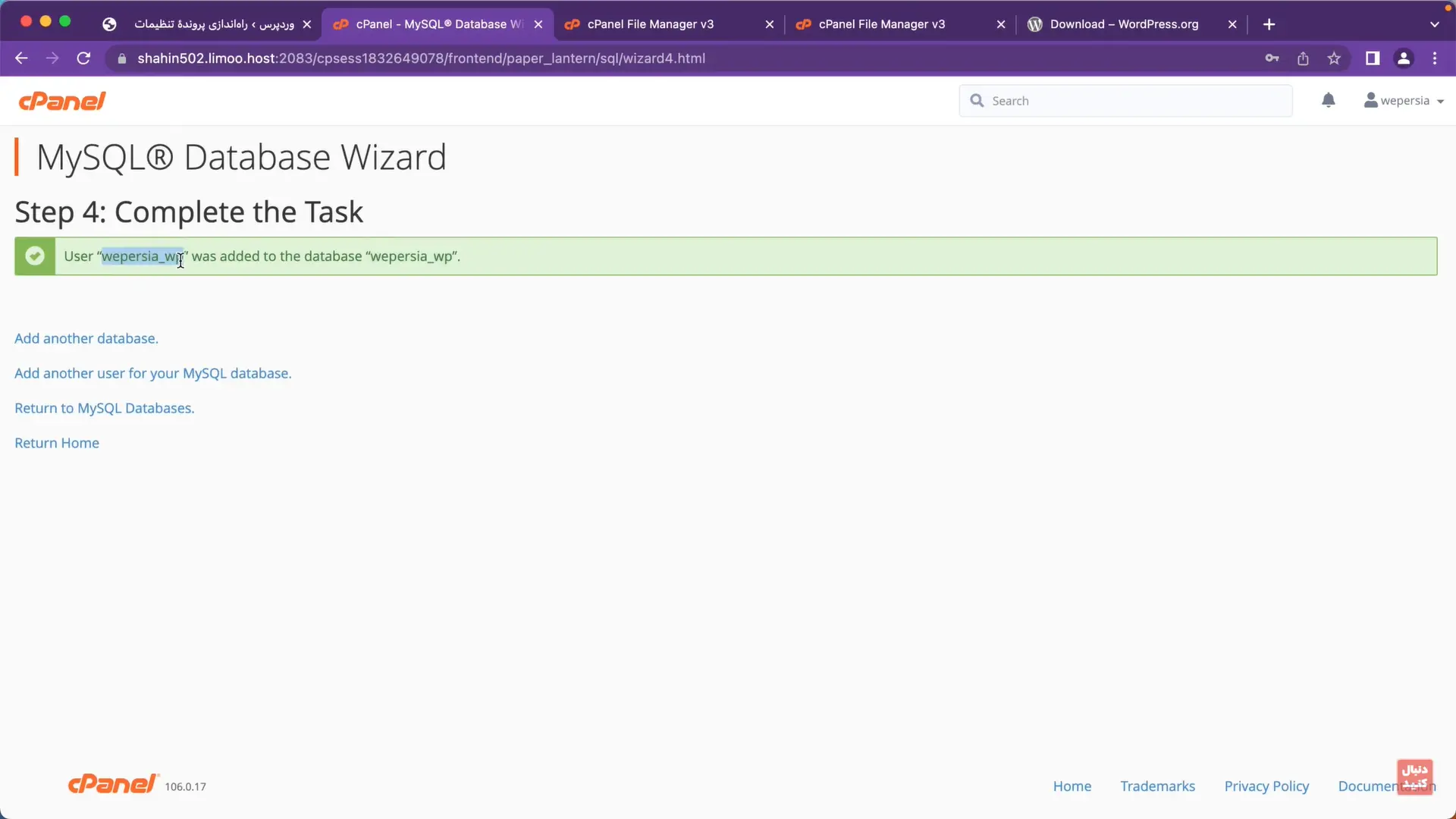
حتماً این سه تا چیز رو جایی یادداشت کن، چون توی مرحلهی بعد وردپرس ازت میپرسه.
- نام دیتابیس
- نام کاربری دیتابیس
- رمز عبور
وقتی دکمهی «بزن بریم» رو زدی، وردپرس یه فرم نشون میده که چندتا فیلد داره. اینا رو باید پر کنی:
- نام پایگاه داده (Database Name):
این همون اسمیه که موقع ساخت دیتابیس وارد کردی. مثلاً اگه نوشته بودی wp و سیپنلت یه پیشوند هم بهش اضافه کرده بود (مثلاً youruser_wp1)، دقیقاً همونو باید اینجا بنویسی. پیشوند رو هم فراموش نکن. - نام کاربری (Username):
اسم کاربری که برای دیتابیس ساختی رو وارد کن. مثلاًyouruser_wp. - رمز عبور (Password):
همون رمزی که موقع ساخت کاربر دیتابیس گذاشتی. - میزبان پایگاه داده (Database Host):
اگه از هاستهای معمولی استفاده میکنی، اینو تغییر نده و بذار همون localhost بمونه. - پیشوند جدولها (Table Prefix):
اینو هم معمولاً دست نمیزنن. بهطور پیشفرض نوشته wp_. فقط اگه میخوای چندتا سایت روی یه دیتابیس نصب کنی، این پیشوند رو تغییر بده (مثلاًwp2_بذار). ولی اگه فقط یه وردپرس نصب میکنی، همون wp_ باشه مشکلی نیست.
اگه اطلاعات رو درست وارد کرده باشی، وردپرس یه پیام موفقیت بهت نشون میده و یه دکمه میاد که نوشته راهاندازی نصب. اگه اطلاعات اشتباه باشه، یه پیغام خطا نشون میده که یعنی نتونسته به دیتابیس وصل بشه. اون موقع سعی کن با پشتیبان هاستت ارتباط بگیری و ازش بخوای نتیجه رو برات پیگیری کنه. حالا وقتشه روی دکمهی راهاندازی نصب کلیک کنی.
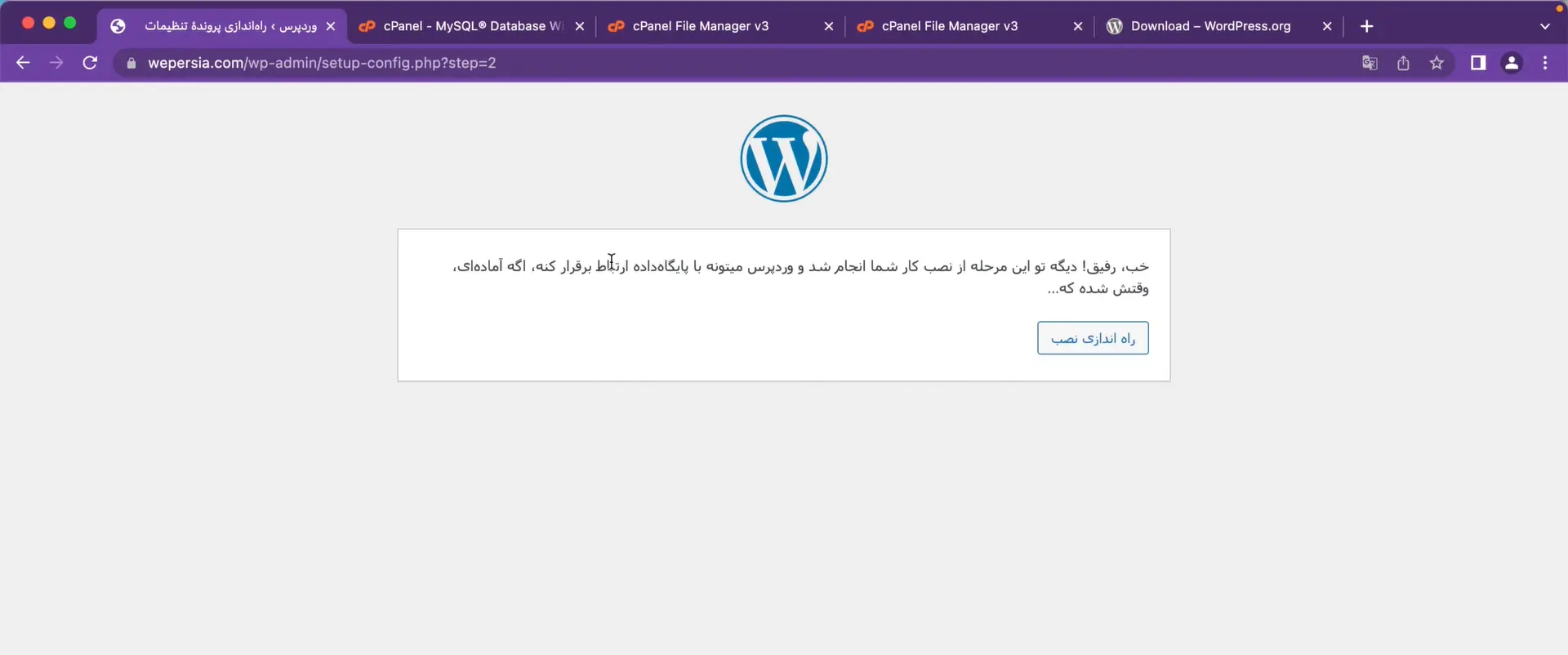
با زدن این دکمه، وارد مرحلهی نهایی نصب وردپرس میشی. اینجاست که باید اطلاعات اصلی سایتت رو وارد کنی؛ مثلاً:
- یه عنوان برای سایتت مشخص کنی (مثلاً: وبسایت من)
- یه نام کاربری برای ورود به پیشخوان وردپرس انتخاب کنی
- یه رمز عبور براش تعیین کنی
- یه ایمیل مدیر سایت وارد کنی
حتماً نام کاربری و رمز عبور رو یهجایی برای خودت ذخیره کن، چون با همینا قراره وارد پنل مدیریت سایتت بشی. البته بعداً هم میتونی این اطلاعات رو تغییر بدی، ولی بهتره از همین اول یه رمز قوی انتخاب کنی. زیر همین فرم، یه تیک هم هست برای اینکه موتورهای جستوجو مثل گوگل سایتت رو فعلاً ایندکس نکنن.
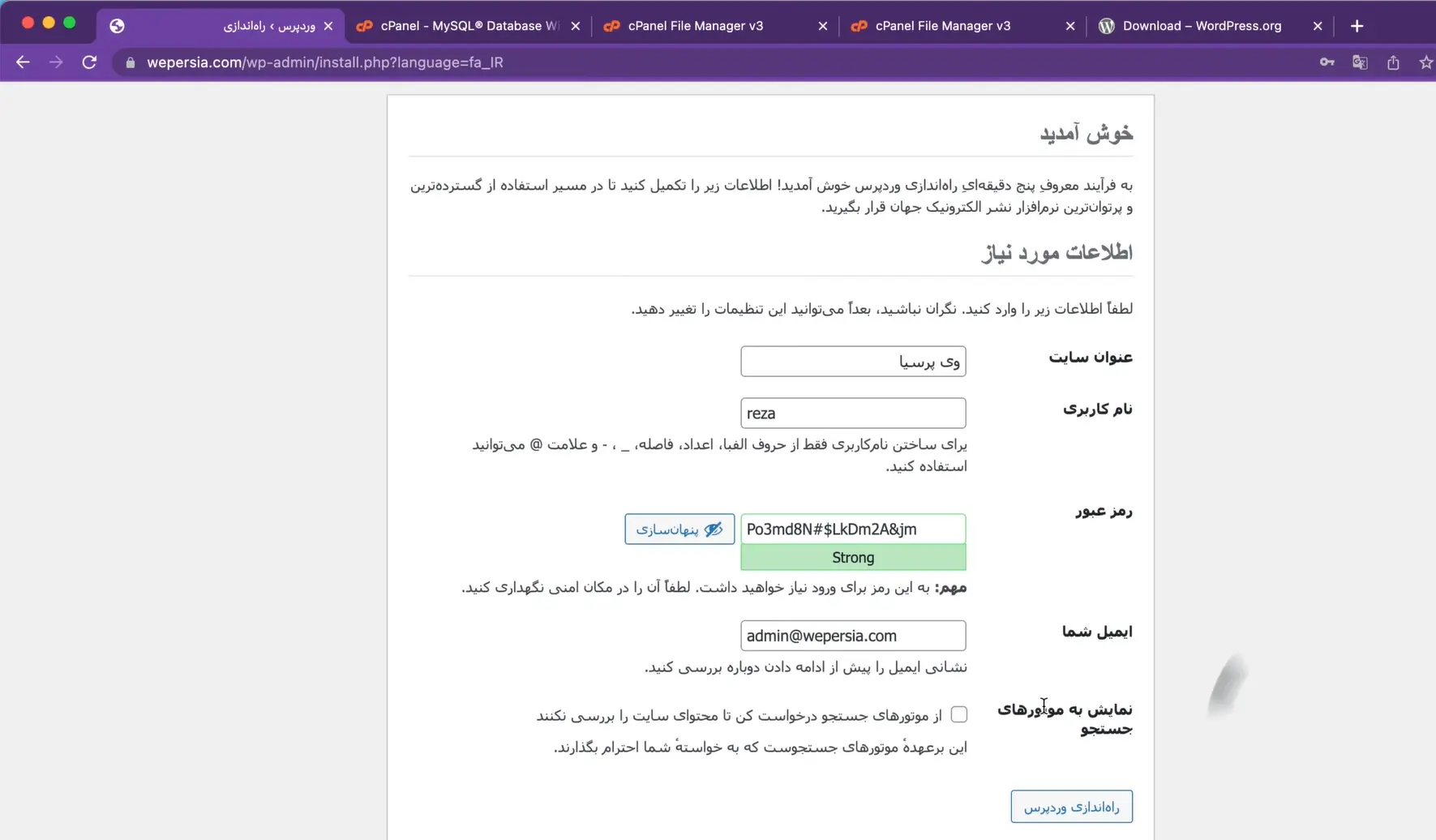
اگه هنوز سایتت کامل نیست و نمیخوای توی نتایج گوگل دیده بشه، میتونی اون تیک رو فعال کنی. البته این فقط یه پیشنهاد به گوگله و میتونی بعداً هم از تنظیمات وردپرس تغییرش بدی. همه این فیلدها رو که پر کردی، فقط کافیه روی دکمهی «راهاندازی وردپرس» کلیک کنی… و تمام! وردپرس نصب میشه و یه پیام خوشآمدگویی نشونت میده.
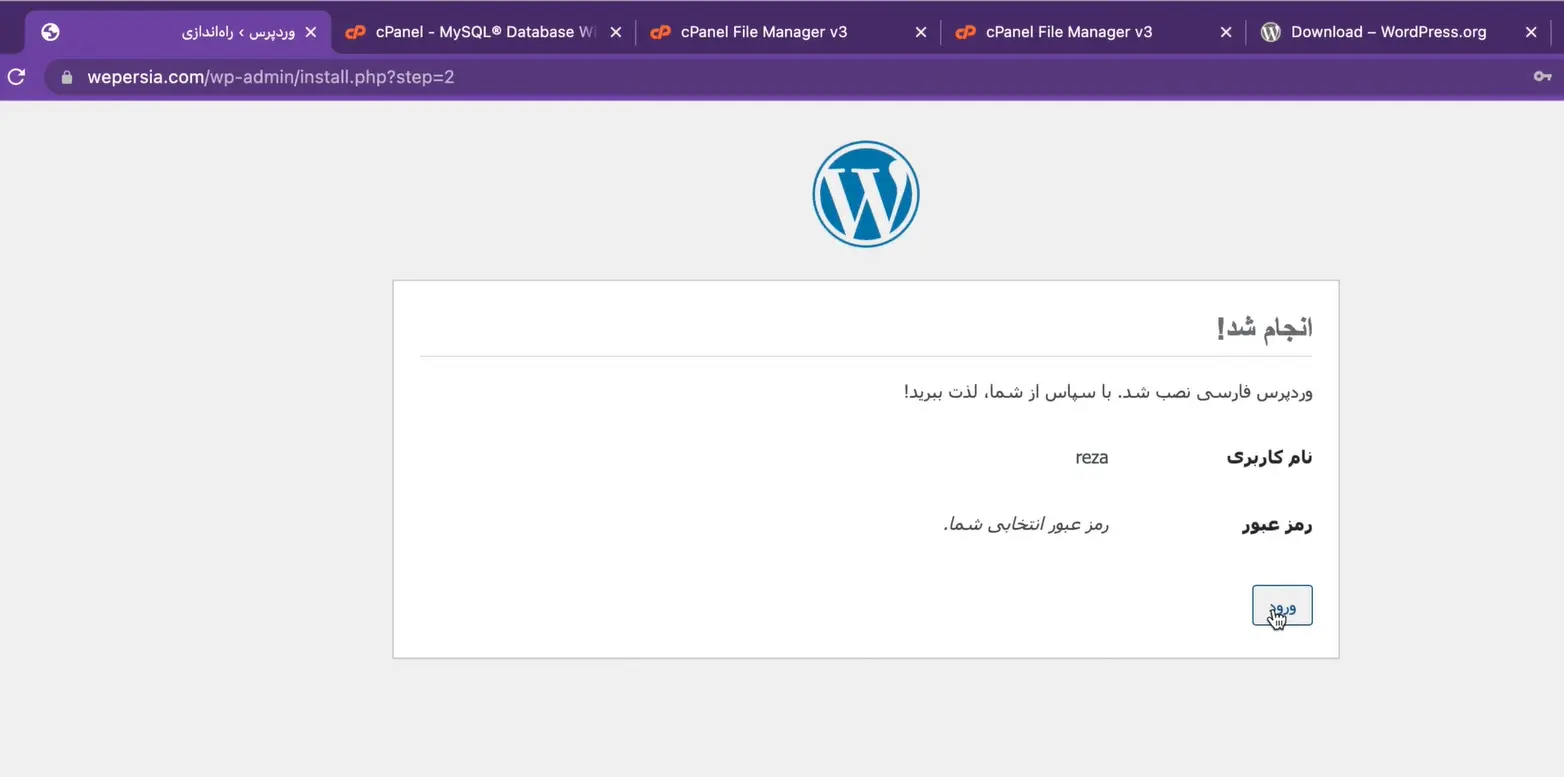
ورود به پیشخوان وردپرس
حالا که وردپرس با موفقیت نصب شد، وقتشه وارد پیشخوان سایتت بشی و کمکم شروع کنی به ساختن و سفارشیسازی سایت. برای ورود به پیشخوان وردپرس، خیلی ساده روی دکمهی ورودی که توی تصویر بالا میبینی کلیک کن یا اینکه فقط کافیه توی مرورگرت آدرس سایتت رو بنویسی و آخرش یه /wp-admin اضافه کنی. مثلاً اگه آدرس سایتت هست CopyEditexample.com. باید اینو بزنی CopyEditexample.com/wp-admin.
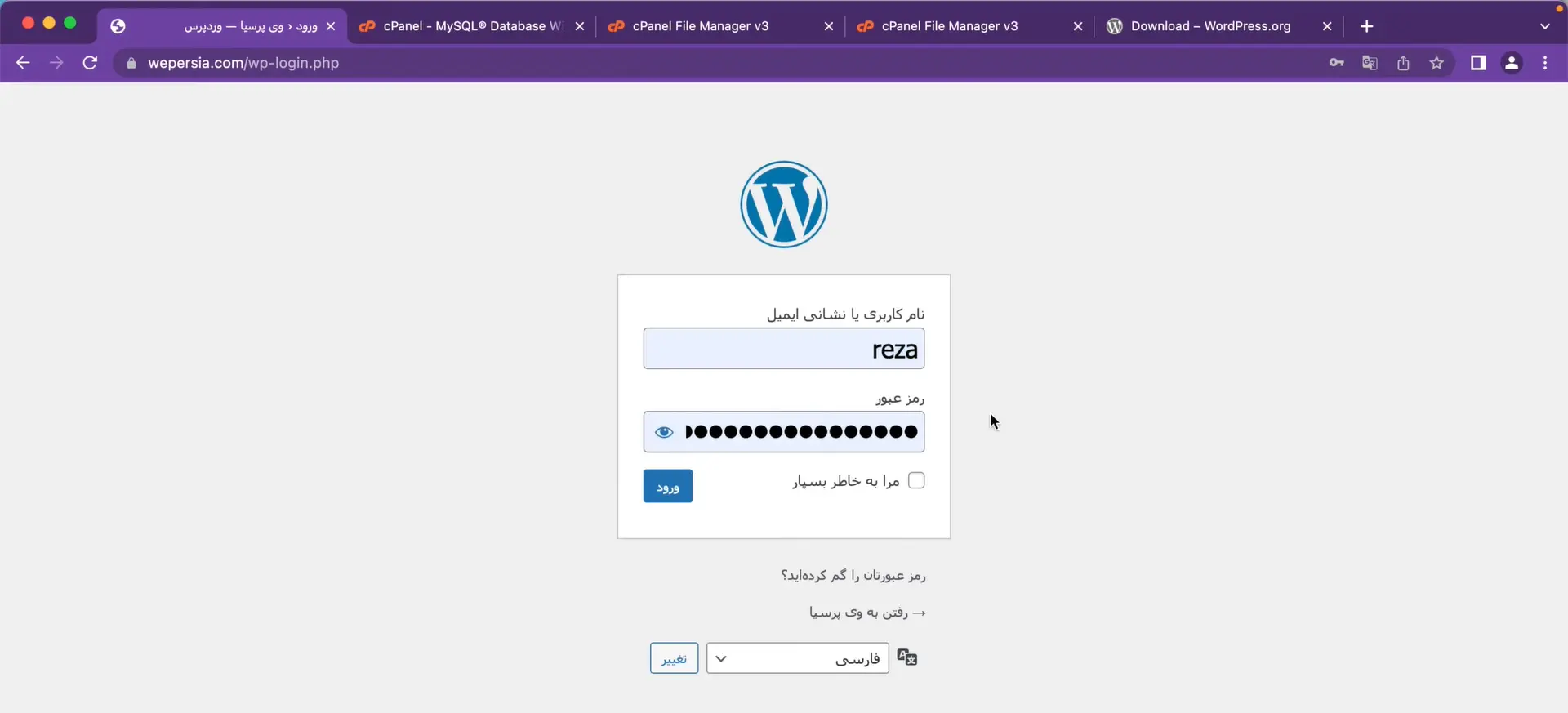
وقتی این آدرس رو بزنی، صفحه ورود وردپرس برات باز میشه. توی این صفحه باید همون نام کاربری و رمزی رو وارد کنی که توی مرحله قبل (یعنی همون بخش راهاندازی نصب) براش مشخص کردی. حالا فقط روی دکمهی «ورود» کلیک کن. اگه موقع ورود دیدی رمزتو یادت نمیاد، نگران نباش. زیر همون فرم ورود یه گزینه هست به اسم «رمز عبورتان را فراموش کردهاید؟» که میتونی با کلیک روش، لینک بازیابی رمز رو به ایمیلت بفرستی.
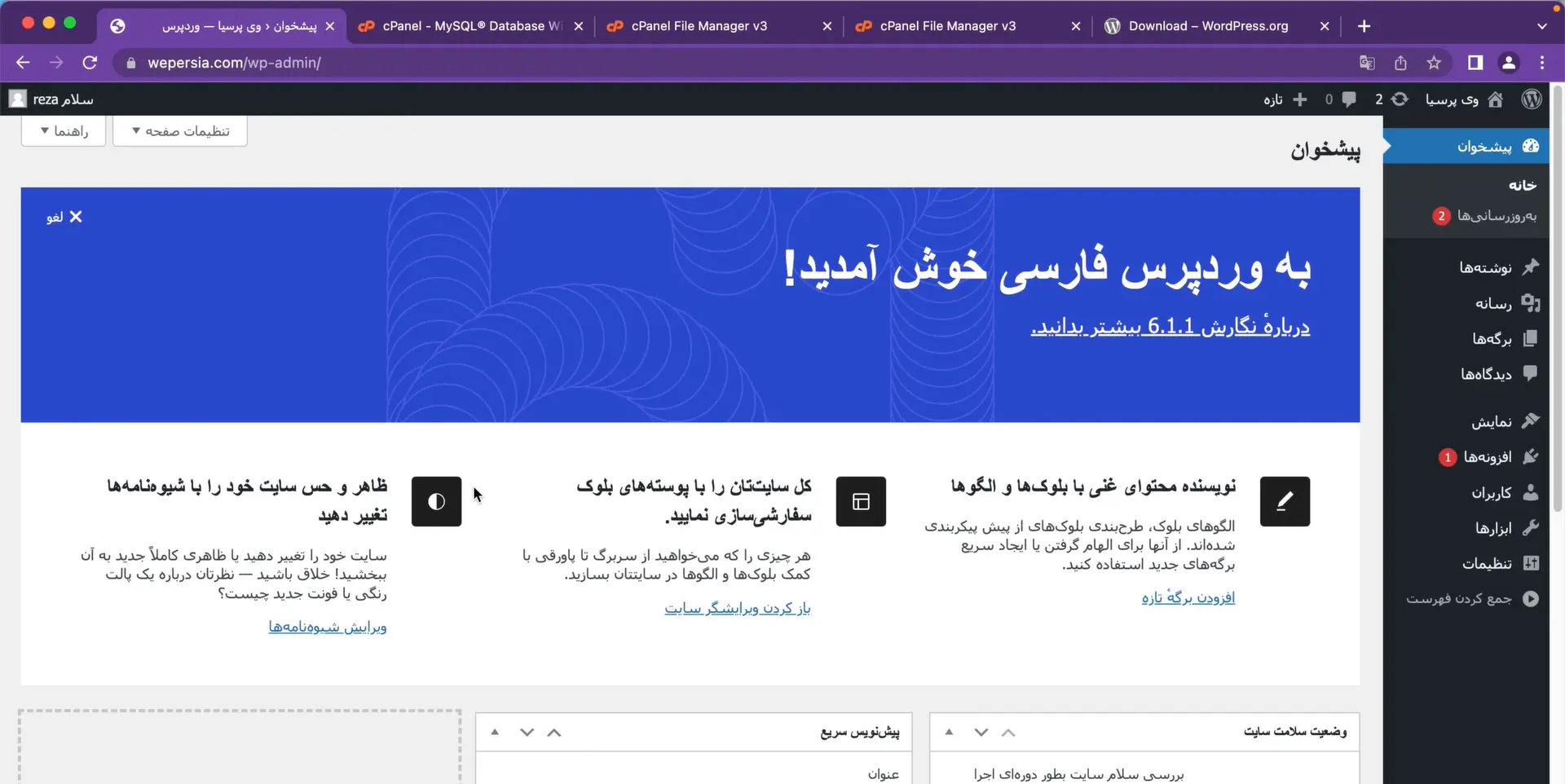
اگه اطلاعاتت رو درست وارد کرده باشی، وارد پیشخوان وردپرس میشی. این همون جاییه که میتونی همه کارهای مربوط به سایتت رو از اونجا انجام بدی. از نوشتن نوشته و ساختن برگه گرفته تا نصب قالب و افزونه و تنظیمات مختلف سایت.
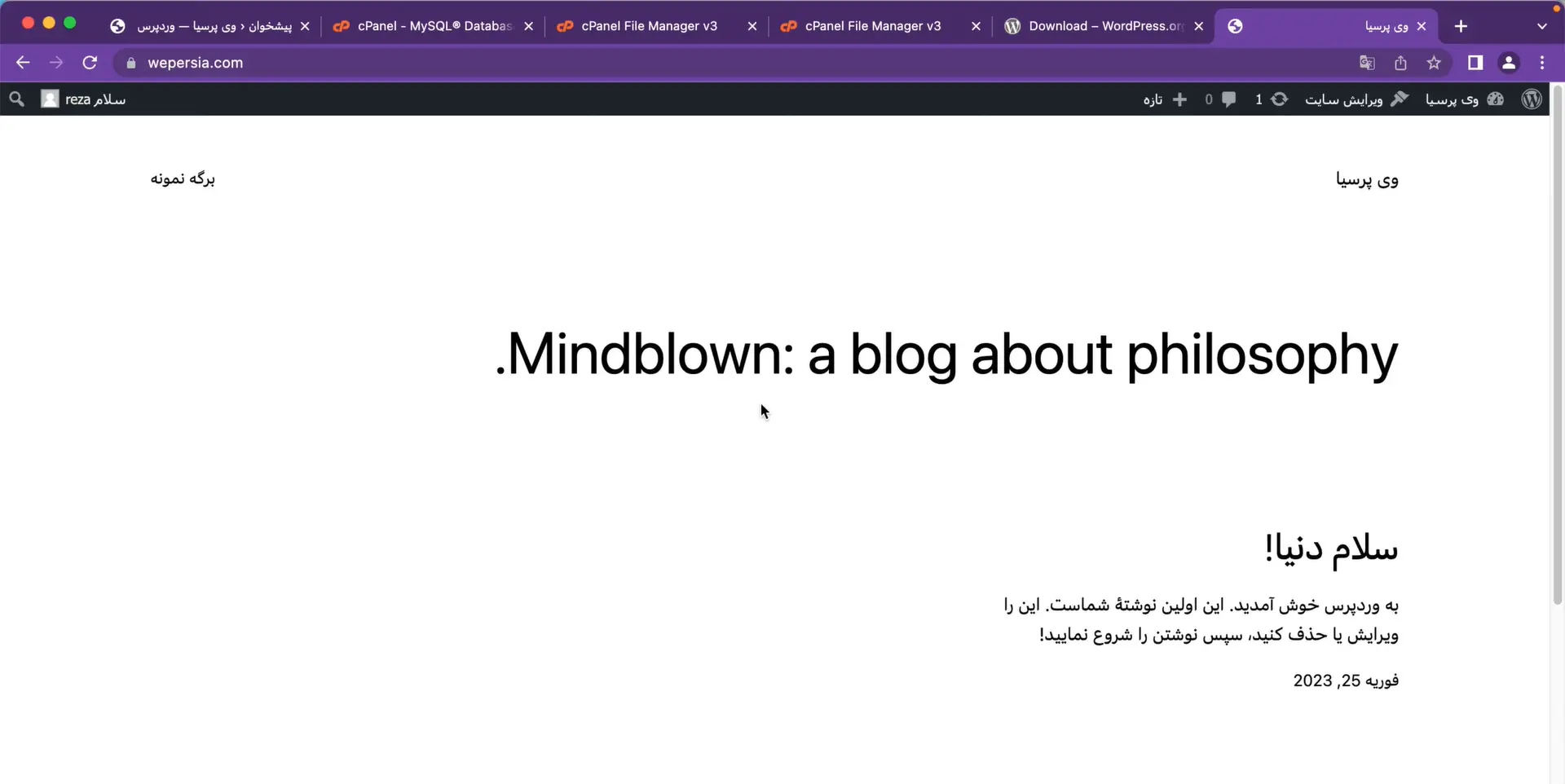
آفرین، تا اینجای کار خیلی خوب پیش رفتی! الان دیگه یه سایت وردپرسی داری که روی هاست خودت نصبه و آماده است برای هر کاری که بخوای باهاش انجام بدی. ولی احتمالاً وقتی آدرس سایتتو باز میکنی، یه نوشته ساده به اسم «سلام دنیا!» یا همون “Hello World!” میبینی که بهصورت پیشفرض بعد از نصب وردپرس نمایش داده میشه.
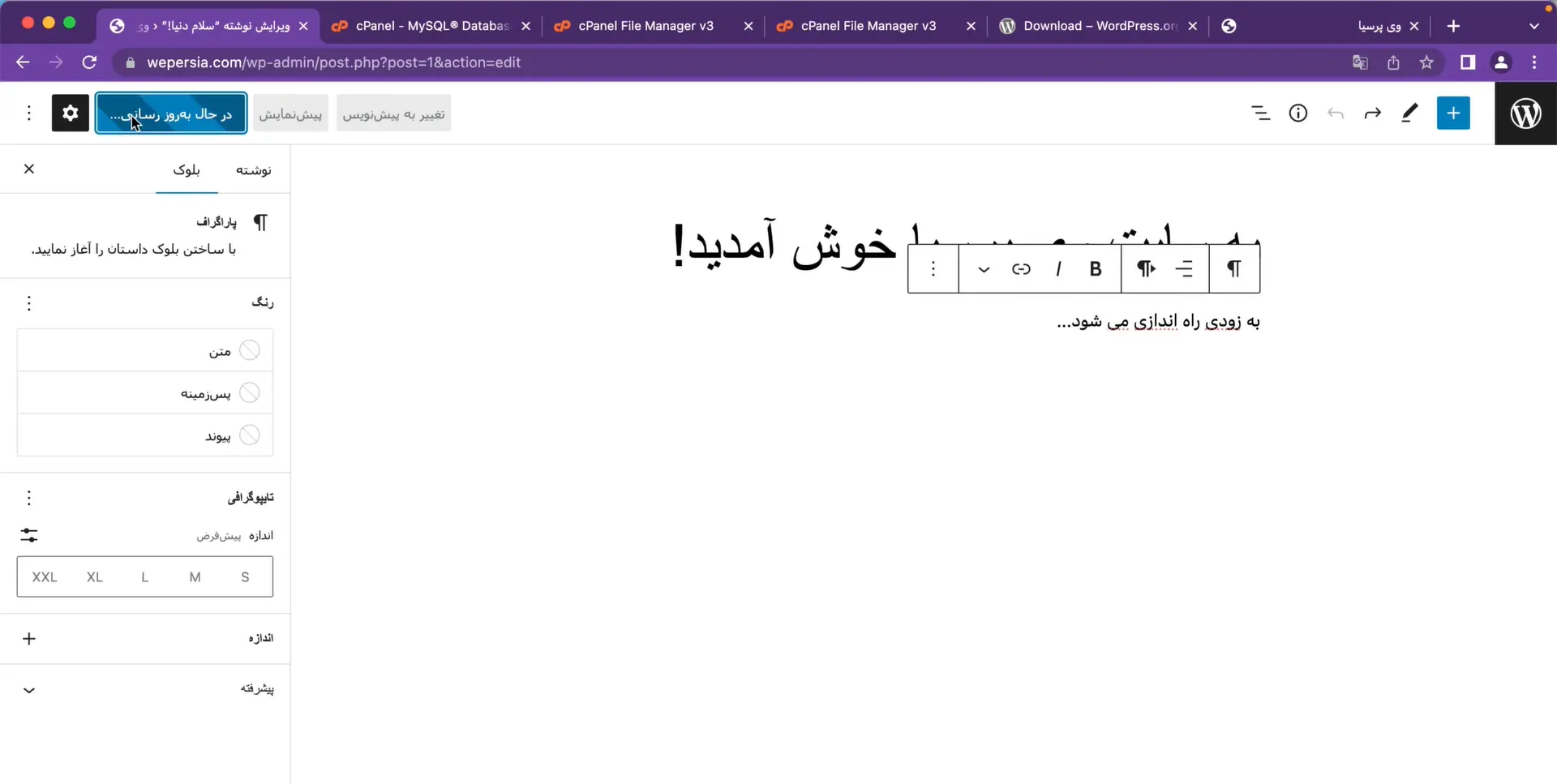
حالا ممکنه با خودت بگی یعنی سایتم قراره همینجوری بمونه؟! نه! اصلاً قرار نیست این باشه ظاهر نهایی سایتت. این فقط یه حالت اولیه و آزمایشی برای شروع کاره. حالا بریم ببینیم چطوری بدون هیچ کدنویسی، همین نوشته رو ویرایش یا حذفش کنیم.
از منوی سمت راست روی گزینهی «نوشتهها» کلیک کن. حالا میبینی که یه نوشته اونجا هست به اسم «سلام دنیا!».
روش کلیک کن تا صفحهی ویرایشش باز بشه. توی این صفحه میتونی عنوانش رو تغییر بدی، متنش رو عوض کنی یا حتی کلاً حذفش کنی.
مثلاً میتونی بهجای «سلام دنیا!» بنویسی «به سایت من خوش اومدید» یا هر چیز دیگهای که دوست داری. بعد از اینکه تغییرات رو اعمال کردی، فقط روی دکمهی «بهروزرسانی» بالا یا سمت چپ کلیک کن تا ذخیره بشه. اگه هم نمیخوای این نوشته توی سایتت باشه، خیلی راحت میتونی از همون صفحهی «نوشتهها»، تیکش رو بزنی و روی دکمهی «انتقال به زبالهدان» کلیک کنی.
پس یادت باشه، ظاهر فعلی سایتت فقط یه نقطهی شروعه. قرار نیست همینجوری بمونه. قراره کمکم با نصب قالبهای حرفهای، اضافه کردن برگهها، عکسها، محصولات یا نوشتههای خودت، یه سایت کاملاً حرفهای و درجهیک برای خودت بسازی. حتی بدون نوشتن یه خط کد. همهچی آمادهست برای اینکه سایتتو تبدیل کنی به چیزی که دقیقاً میخوای. فقط کافیه قدمبهقدم ادامه بدی.
صحبت آخر
اگه هاستی که خریدی کنترلپنلش سیپنله، دیگه نیازی نیست جلسه بعدی رو ببینی، چون همین جلسه تمام مراحل نصب وردپرس روی سیپنل رو کامل با هم انجام دادیم. ولی اگه کنترلپنل هاستت دایرکتادمینه، حتماً جلسهی بعدی رو ببین چون اونجا بهصورت کامل نصب وردپرس روی دایرکتادمین رو آموزش دادم.
اگه این ویدیو برات مفید بود و تونستی باهاش وردپرسو به راحتی نصب کنی، ، خیلی خوشحال میشم اگه اون رو با دوستات هم به اشتراک بذاری. شاید اونها هم دنبال یه راه ساده برای ساخت سایت باشن و این آموزش بتونه براشون حسابی کمککننده باشه. شاد و پیروز باشید.🙂

این مقاله بخشی از دوره آموزش رایگان وردپرس هست. با مشاهده این دوره رایگان، میتوانید کار با وردپرس را به صورت کامل یاد بگیرید.
دوره رایگان آموزش وردپرس
سلام روز به خیر ،با تشکر از شما بابت آموز شهای خوبتون.سایت من بعد از آپلود ورد پرس بالا نمیاد.دو بار مراحل رو به خوبی انجام دادم اما جواب نداد ممنون میشم کمک کنید
سلام
دقیقا چه اروری دریافت میکنید؟
سلام خسته نباشید ، ممنون از محتوای با کیفیت و خوبتون ، من برای پیدا کردن پوشه ی public به مشکل خوردم نمیتونم این پوشه رو پیدا کنم ظاهرا سی پنل من نداره روش دیگه ای هست بهم بگین تا فایل های وردپرس رو اپلود کنم ؟
معمولا تو سی پنل خودکار این پوشه باز میشه و داخلش فایل های وردپرس رو میبیتید
چرا بعد ویرایش متن اینظوری می نویسه …….بهروزرسانی ناموفق بود. با عرض پوزش، شما مجاز نیستید این نوشته را ویرایش کنید.
سلام
اصلی ترین دلیل این خطا مشکل در اتصال به اینترنت هست اگر زمان نوشتن یک پست اینترنت شما قطع شده باشه وردپرس تغییرات رو ذخیره نمیکنه و این خطا رو دریافت میکنید
سلام میشه بدون خرید هاست سایت رو ساخت بعد هاست رو خرید
سلام
بله میشه باید روی سیستمتون لوکال هاست نصب کنید
کلمه “لوکال هاست” رو توی سایت ما سرچ کنید تا آموزش های مربوطه به شما نمایش داده بشه
سلام. ممنون از آموزش خوبتون
خداحفظتون کنه
سلام خیلی ممنون از شما خوشحالیم که آموزش های سایت برای شما مفید بوده
سلام خسته نباشید
موقع آپلود فایل وردپرس تا 100 درصد پر میشه ولی در آخر قرمز میشه و ارور he upload failed. The server indicated HTTP error 500 (Internal Error) میده
ممنون میشم راهنمایی کنید
سلام
https://mihanwp.com/internal-server-error-500-fix/
این آموزش رو مشاهده کنید
سلام خسته نباشید و تشکر بابت ویدیو های آموزشی عالی…توی روند آپلود فایل وردپرس وقتی صد درصد میشه رنگ نوار بجای سبز قرمز شد و یه اخطار داد ولی تا اینجا ی کار وردپرس بصورت عادی کار میکنه بنظرتون مشکلی پیش نمیاد؟
سلام سپاس از شما. اگر کار میکنه و فایل آنزیپ شده پس مشکلی نیست
سلام من تا جلسه 8 آموزش ورد پرس دیدم حالا که میخوام روی cpanel ورد پرس آپلود کنم آپلود میشه ولی وقتی سایتمو لود میکنم ارور 404 میده
سلام بعد از آپلود مطمئن بشید فایل رو اکسترکت میکنید درست
استاد منم مشکل ایشون رو داشتم و تک تک مراحلی که توی ویدیو گفته بودین رو انجام دادم ولی باز بعد از نصب وردپرس روی سی پنل زدم سایتم رو برام بالا نیاورد
سلام وقت بخیر من وقتی که میخوام فایل وردپرسی رو که دانلود کردم روی سی پنل آپلود کنم ، یه پیغام خطا میده که میگه باید حجم اپلودتون پایین تر از 13 مگابایت باشه ولی فایل زیپ وردپرس 24 مگابایته باید چیکار کنم؟
سلام با هاستینگ در ارتباط باشید یا از طریق اف تی پی آپلود کنید. آموزشش توی سایت هست.
سلام. در مرحله انتخاب زبان فارسی که انتخاب میکنم اعمال نمیشه و وردپرس فقط انگلیسی نصب میشه. مشکل از کجاست؟ ممنون
سلام از تنظیمات وردپرس زبان رو فارسی کنید. Settings > General
متاسفانه از اونجا هم فارسی تایید نمیشه
ارتباط لوکال یا هاست اصلی با سرور های وردپرس رو بررسی کنید. همچنین بخش ویرایش شناسنامه رو بررسی کنید زبان فارسی باشه
سلام وقت بخیر
بابت آموزش از شما ممنونیم
من موقع ثبت نام در وردپرس بطور اشتباهی تیک گزینه اجازه ندادن به موتور های جستجوگر جهت ایندکس سایت رو زدم
میشه شما راهنماییم کنید تا بتونیم این مشکلو حل کنم
سلام
وارد بخش تنظیمات> خواندن وردپرس بشید و تیک گزینه ی مربوطه رو بردارید
چرا در زمان ساخت سایت با وردپرس، سایت perfectdomain هم ظاهر میشود؟؟؟ آیا میشه حذفش کرد؟
متوجه نشدم. توی کدوم بخش؟
ورد پرس را روی زمپ نصب کردم. وقتی در قسمت پیشخوان روی نام سایتم کلیک میکنم سایت perfectdomain باز میشود.
مشکل دیگه ای که پیدا کردم اینه که امروز خواستم ادامه تنظیمات سایت رو انجام بدم ولی با هیچ دستور و آدرسی وارد پنل ادمین نمیشه و پیام زیر ظاهر میشه
Unable to connect
An error occurred during a connection to localhost.
لوکال هاست به درستی اجرا نشده
وقت بخیر.– ممنونم که پاسخ دادید.–مشکل این بود که زمپ رو باز نمیکردم. قبل از شروع کار، ابتدا در صفحه کنترل زمپ برای گزینه های Apache و mysql دکمه استارت را میزنم.
فقط هر تنظیمی که انجام میدهیم مانند تغییر قالب و اضافه کردن فهرست چرا اعمال نمیشود؟
با اینکه بعد از هر تنظیم دکمه ذخیره را میزنم و بروزرسانی هم میکنم. وقتی در مرورگر آدرس سایت خود را مینویسم ، بصورت ساده و با همان تنظیمات اولیه باز میشه.
سلام خواهش میکنم. کش مرورگر رو خالی کنید تست کنید
سلام وقتتون بخیر. در زمان نصب ورد پرس روی لوکال هاست ، مرحله اول برای تغییر و انتخاب زبان ظاهر نشد.. ولی نصب رو ادامه دادم و محیط وردپرس با زبان انگلیسی نصب شده. چطور میتونم به زبان فارسی تغییرش بدم؟؟ ممنون از راهنمایی شما
سلام از بخش تنظیمات > عمومی یا همون Settings > General
سلام وقتتون بخیر ی سوال داشتم چجوری http رو فعال کنم تو هاستینگ هم ssl فعال کردم ولی وقتی اسم سایتمو تو گوگل میزنم میزنه امن نیس
درود
https://mihanwp.com/add-ssl-and-https-wordpress-site/
این اموزش رو مشاهده کنید
سلام و عرض ادب
منی که هاست و دامنه نمی خوام تهیه کنم باید چیکار کنم؟
درود
میتونید روی سیستمتون لوکال هاست نصب کنید و سپس وردپرس رو روی لوکال هاست بالا بیارید. آۀموزش نصب لوکال هاست در سایت هست مشاهده بفرمایید
سلام وقت بخیر
مثلا فرض میکنیم که سایت ما 3 ساله راه اندازی شده و به عنوان مثال موقع راه اندازی ما ورژن 5.2.2 رو نصب کردیم بعد از این 3 سال اگر وردپرس آبدیت جدیدی بده ما چجوری جوری پنل وردپرسمون رو آبدیت کنیم که اطلاعات سایتمون نپره و تمام زحماتمون از بین نره
سلام
با آپدیت وردپرس هیچ یک از اطلاعات شما از بین نمیره
سلام. ابتدا تشکر می کنم بخاطر پشتیبانی و پاسخگویی سریع. شما در توضیحات گفتین بعد از نصب وردپرس در cpanel منتظر بمانیم تا کادر آپلود سبز شود. من چندین بار آپلود را انجام دادم اما در نهایت کادر با 100درصد پیشرفت قرمز می شود و ارور می دهد. با این حال مشاهده می شود که وردپرس در cpanel نصب شده است. چندین بار هم وردپرس را حذف و مجددا بارگزاری کردم اما همچنان کادر پیشرفت نصب ، قرمز می شود. به نظر شما ادامه بدهم یا مجددا وردپرس را در cpanel حذف و نصب مجدد کنم؟ ممکن است در ادامه مشکلی پیش بیاد؟
درود بر شما سپاس. با هاست در میان بگذارید بررسی کنند دلیل آپلود نشدن فایل رو
جون هر کی دوست دارید راهنمایی کنید.من قبلا ورد پرس را در ویندوز 10 نصب و راه اندازی کردم. الان میخوام در cpanel فایل زیپ ورد پرس را نصب کنم اما پس از 13 درصد پیشرفت نصب متوقف میشه؟ چیکار کنم.لطفا راهنمایی کیند
سلام اگر منظور شما ۱۳ درصد آپلود هست مشکل از اینترنت هست و باید با اینترنت قوی تری آپلود رو انجام بدید.
1- در هنگام راه اندازی سایت رو لوکال هاست برای تست و یادگیری چندین پوشه دیتابیس ساختم
WP1 – WP2- WP3 چطور دیتابیس رو میشه پاک کرد؟
2 – در فرایند نصب وردپرس ، شما بعد ساخت دیتابیس در سی پنل، در جدول نصب وردپرس فارسی (در جدولی که ابتداش نام فارسی سایت رو از ما میخواست) یک ایمیل را قرار دادید با این آدرس:
admin@sitename.com!
در اول کار چطور میدانید چنین ایمیلی هست؟ یا از قبل چطور اون رو ساختید؟
سلام ۱. از بخش phpmyadmin میتونید حذف کنید ۲. ایمیل خودتون رو باید وارد کنید. آموزش ساخت ایمیل زیر عنوان سایت خودتون تو سایت هست.
سلام اولین مرحله که وارد سایت خودمون میشیم واسه من انتخاب زبان نمیاره بعدا میتونم تغییر بدم
درود
بله امکانش هست
وقت بخیر
در مرحله آپلودورد پرس دچار مشکل شدم
خطا داده میشه
An error occurred. Your account may be over its quota or you attempted to upload a folder.
چیکار باید انجام بدم ؟
ظاهرا هاست شما پر شده یا تعداد بیشتری فایل نمیتونید آپلود کنید روی هاست
اگر هاست پر شود و نتوان فایل بیشتری را آپلود کرد چه کاری می توان انجام داد؟
با هاستینگ صحبت کنید فضای هاست رو ارتقا بدن
اصلا چیزی نریختیم رو هاست ولی این مشکل رو میده
با هاست در ارتباط باشید حل کنن براتون
با سلام و عرض ادب و احترام
ممنون از فیلم آموزشی ومقاله جامع و کاملتون. امیدوارم بهترین ها نصیبتون بشه و جواب این آموزش و آگاهی رسانی خیر و برکت باشه براتون.
درود بر شما سپاس
سلام . من تمام مراحل رو انجام میدم . ولی درنهایت وقتی آدرس سایت رو میزنم، ورد پرس فارسی رو نشون نمی ده . لطفا من رو راهنمایی کنید . مدام کد ۴۰۴ رو سایت میده.ضمنا داخل فایل اچ آتی ام ال فقط فایل اکترکت شده وردپرس وجود داره.
سلام لطفا یه آدرس ایمیل از خودتون بدین ، من اطلاعات هاست و دومین رو براتون ارسال کنم ، وردپرس رو روی هاست من نصب کنید . بیش از ده بار تمام مراحل رو رفتم. مدام میگه برای سرچ شما نتیجه ای یافت نشد.
سلام متاسفانه خدمات پشتیبانی سایت نداریم
سلام مطمئن بشید دامنه متصل شده به هاست به صورت صحیح
با سلام وقتی select file رو میزنم تا فایل رو اپلود کنه کادر به شکل ابی هست وسبز نمیشه علت از چیست؟
سلام باید صبر کنید تا تکمیل بشه
با سلام
میخواستم بدونم برای ساخت سایت حتما دامنه و هاست از یک سایت باید خریداری کرد یا میتونه هر کدوم از دو سایت مختلف باشه؟
درود
خیر نیاز نیست حتما از یک شرکت خریداری بشه
سلام خسته نباشید
من وقتی فایل هارا زیپ می کنم در سایت
وقتی اکسترک می کنم یک پوشه هست که داخلش فایل ها هست و…
بعد اینکه فایل اصلی خود ورد پرس هم که می ریزم و کاسترو می کنم بعضی از فایل ها هم نمی یاد
سلام ممنون. منظورتون پوشه _MACOSX هست؟ مشکلی نداره. وردپرس رو مجدد دانلود و اپلود کنید. شاید کامل زیپ نمیکنید.
با سلام
من ورد پرس را روی سی پنل (درست و قدم به قدم جلو رفتم ) نصب کردم ولی آدرس سایت راکه می زنم درون سایت خطا میده و میگه دسترسی به سایت امکان پذیر نیست
سلام دی ان اس ها رو صحیح تنظیم کردید؟
این سایت را من از قبل داشتم و می خواستم
تغییراتی انجام بدم و… که ورد پرس را می خواستم نصب کنم
با استفاده از سایت intodns.com تست کنید دی ان اس ها صحیح تنظیم شده باشه
سلام خسته نباشید. در سی پنل پوشه public-html کاملا خالی است. ولی نمیتونم فایل وردپرس را آپلودش کنم و این پیام رو میده:
Your account has reached its disk usage quota. Because of this, you cannot upload files. Delete some files, or contact your hosting provider to request an increase to your account’s quota.
اصلا در سیستم من چیزی با عنوان send to zip یا sent to archiv نیست باید چیکار کنم .
با تشکر
ظاهرا فضای هاست پر شده. باید پوشه trash و مابقی رو چک کنید و خالی کنید. در مورد زیپ کردن فایل با هر نرم افزاری میشه انجامش داد مثلا winrar
ببخشید با هاست ایرانی میشه از سی پنل استفاده کرد
درود بر شما
بله میشه
با سلام من همه مراحل رفتم الان وقتی اسم سایتمو میزنم یه صفحه باز میشه که بالاش نوشته index الان چیکار باید بکنم چند تا کد هم پایینش هست اصلا ورد پرس نمیاره ممنون
درود بر شما فایل index.html رو از پوشه اصلی هاست حذف کنید حل میشه
سلام ممنون از آموزش خوبتون، من وقتی ورد پرس رو نصب میکنم و آدرس سایتم رو میزنم انگار کلا وبسایت من وجود نداره! حتی وقتی توی پوشهی public_html یک فایل نوت ساده هم آپلود میکنم همینجوری هستش، مشکل از چی میتونه باشه؟
سلام
آدرس سایت روکه در مرورگر وارد میکنید چه صحفه یا چه اروری دریافت میکنید؟
سلام.من قبلا سایتی توسط برنامه نویس راه اندازی کرده بودم ،مقداری از محتوای سایت را نیز وارد کرده بودم.ولی بدلیل وقفه ی در ادامه ی کار،هاست منقضی و دسترسی به سایت ناممکن شد.
مدتی هست که دوباره هاست را تمدید و قصد دارم خودم با توجه به آموزشهای سایت میهن وردپرس مجددا سایتم را راه اندازی کنم.در حال حاضر دغدغه ی من این است که چطور می توانم همزمان با راه اندازی مجدد،قالب و محتوای قبلی سایت را حفظ کنم؟
سپاسگزار می شوم اگر راهنماییم کنید.
سلام باید با شرکت هاست تماس بگیرید ببینید اطلاعات رو حذف نکرده باشند.
با عرض سلام
من در قسمت اطلاعات مورد نیاز اشتباها اون تیک دیدن نشدن در گوگل رو زدم،میخواستم بدونم چجوری میتونم درستش کنم؟
درود بر شما از بخش تنظیمات > خواندن میتونید اصلاح بفرمایید.
سلام
با عرض تبریک سال نو خدمت عوامل میهن وردپرس
من تمام مراحل آموزش رو انجام دادم اما در روند نصب وردپرس بر روی سی پنل در صفخه “اطلاعات اتصال به پایگاهدادهٔ” بعد از وارد کردن نام کاربری و رمز, خطای زیر ظاهر می شود و نصب متوقف می شود.
“خطا در برقراری ارتباط با پایگاهداده”
لطفا راهنمایی بفرمایید. تمام فایلهای پوشه public_html رو حذف کردم . گزینه “میزبان پایگاهداده” هم بصورت پیش فرض localhost است.
با سلام
https://mihanwp.com/error-establishing-a-database-connection/
این آموزش رو مشاهده بفرمایید
سلام وقتتون بخیر
بنده یک سایت وردپرسی دارم اما خودم روی اون کار نمی کردم. کسی برایم روی اون کار می کرد اما الان آدرس صفحه ورود وردپرس سایت رو فراموش کردیم از کجا می تونیم آدرس ورود به وردپرس سایت رو پیدا کنیم در سی پنل؟
درود بر شما توی سایت سرچ بفرمایید پیدا کردن آدرس صفحه ورود وردپرس آموزشش هست.
سلام وقتتون بخیر خسته نباشید من تمام مراحل این آموزش رو انجام دادم ولی در مرحله ایی که باید وردپرس بیاد برای نصب پیغام خطا در برقراری ارتباط با پایگاه داده میاد میشه لطفاً راهنمایی کنید منو. متشکرم.
درود بر شما ابتدا باید تمام فایلهای پوشه public_html رو حذف کنید سپس اقدام به اپلود و نصب وردپرس کنید.
با سلام من دامنه سایتم IR هست میخوام تا یکسال دیگه com رو هم بخرم مثل سایت شما
که هم ir دارید هم com ولی چجوری باید این کاررو بکنم ؟ بعد از اینکه com خریدم چجوری بیارمش روی سایت که ir هم جواب بده؟
سلام
باید یکی از دامنه ها رو پارک کنید یا ریدایرکت کنید. البته از شروع هر دامنهای که ثبت کردید بهتره دیگه تغییرش ندید
سلام من میخوام هم دامنه com و هم ir را برای ادرس سایتم داشته باشم باید هر دو رو خریداری کنم ؟ و کدوم را باید روی هاست قرار بدم؟
سلام بله باید هر دو خریداری شود. این تصمیم با شماست که کدام مدل دامنه رو خریداری کنید.
سلام
جلسه ی 3 رو پیدا نمی کنم میشه لینکش بزارید
سلام
خدمت شما:https://mihanwp.com/mamp/
تشکر از میکنم از زحماتتون
این اموزش کار منو راه انداخت
خواهش میکنم. پیروز باشید 🙂